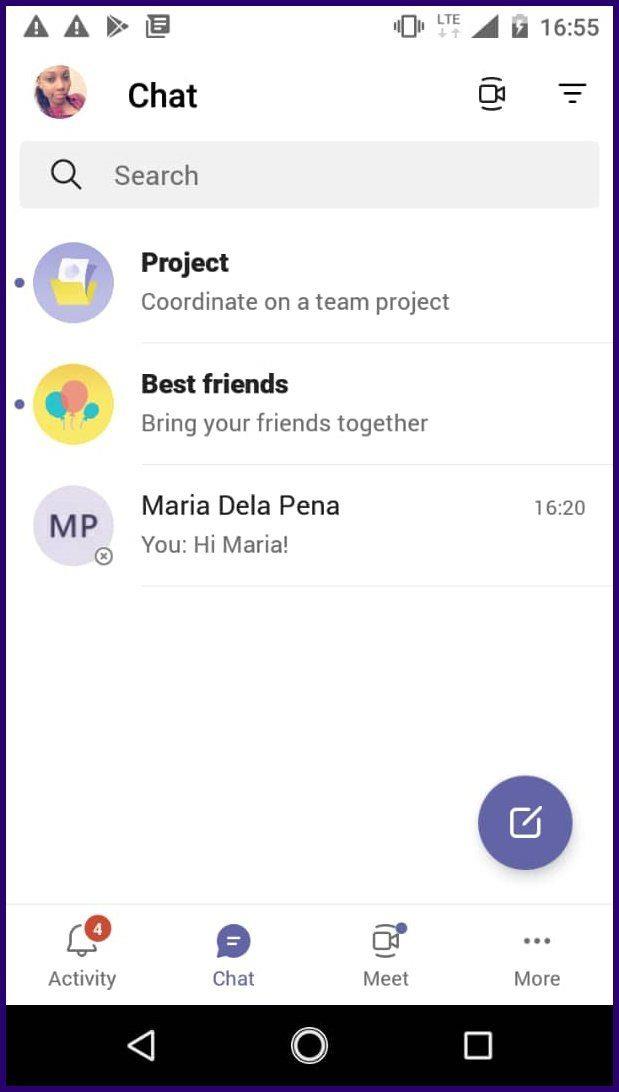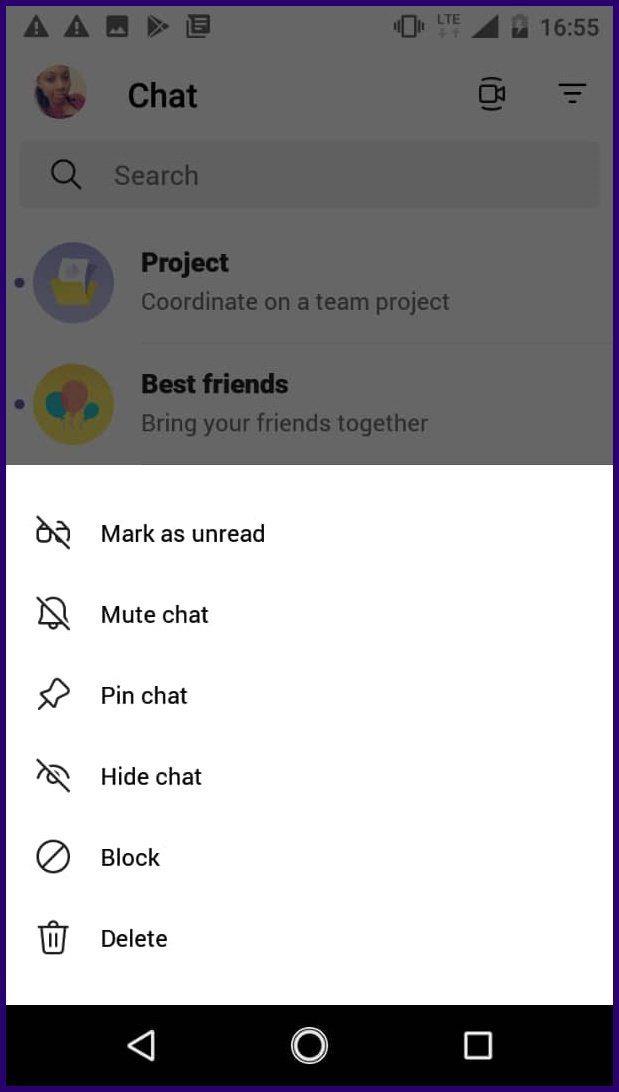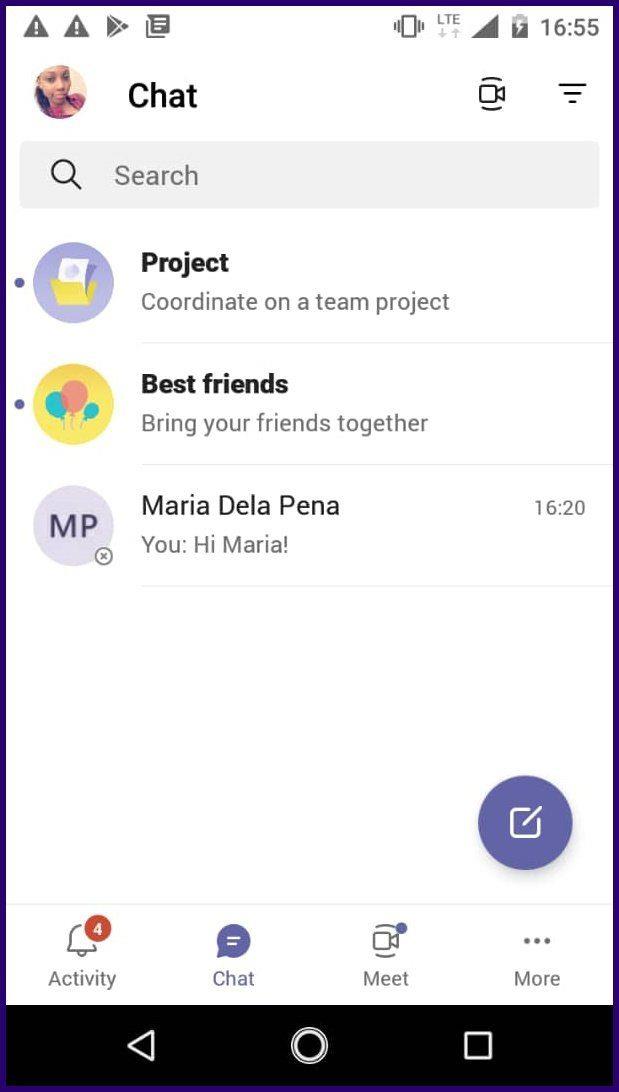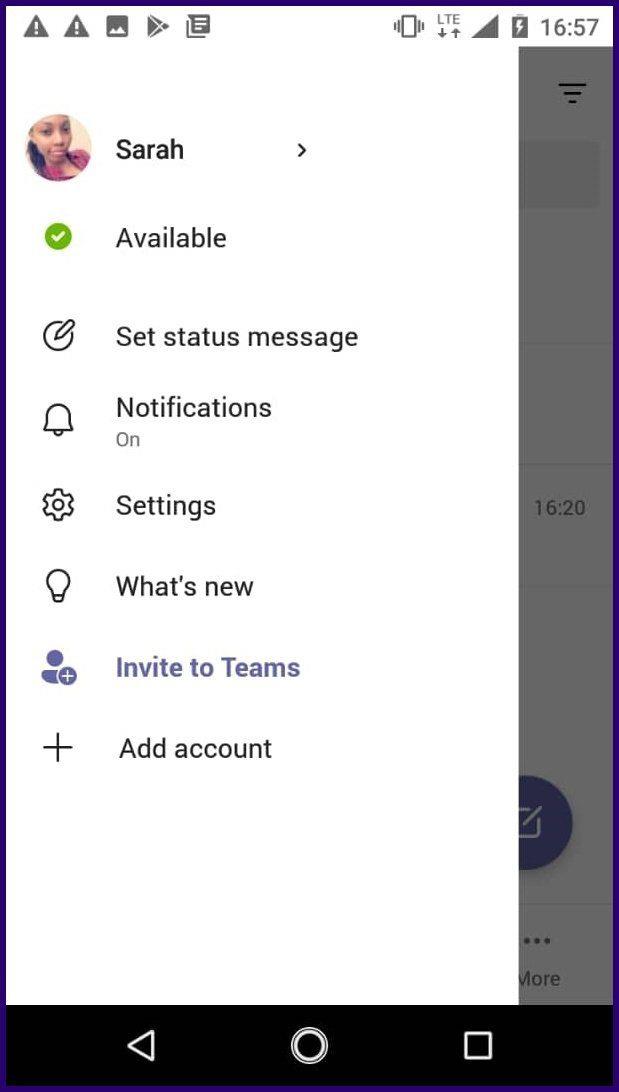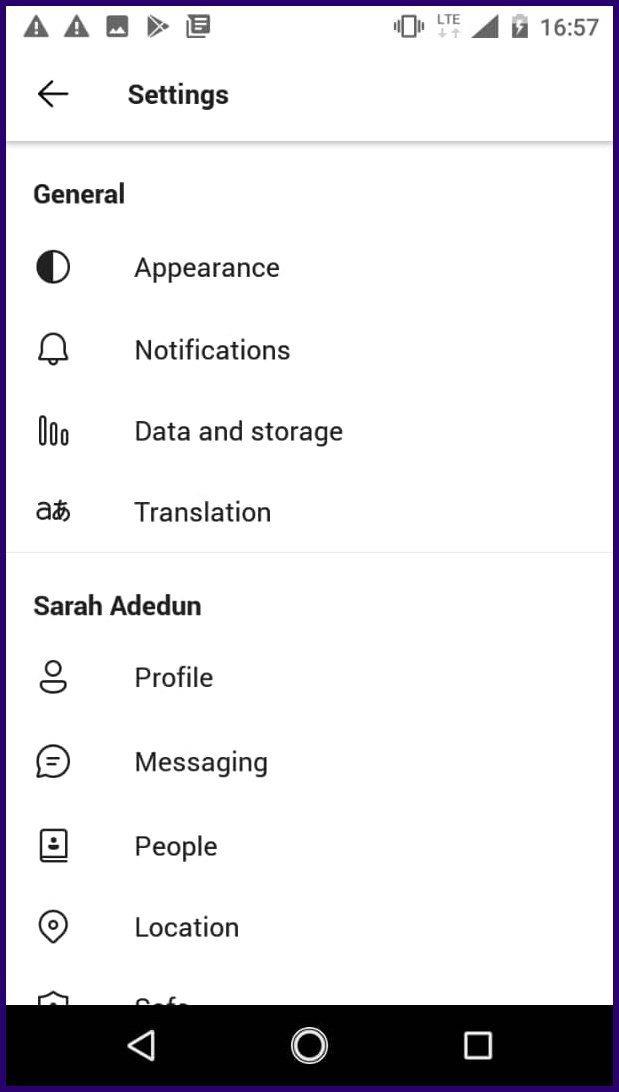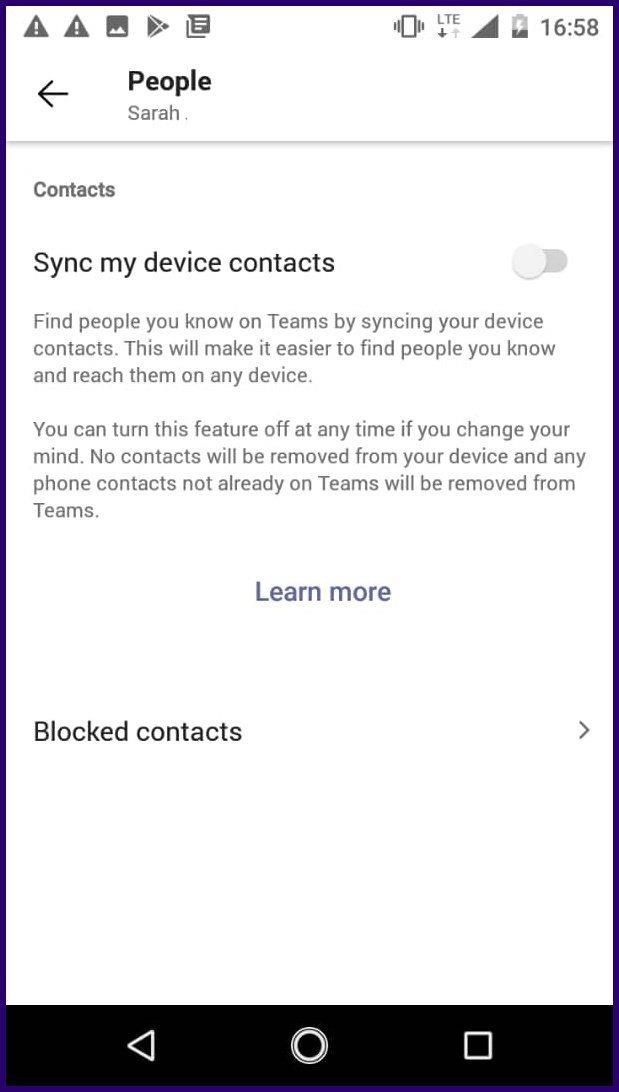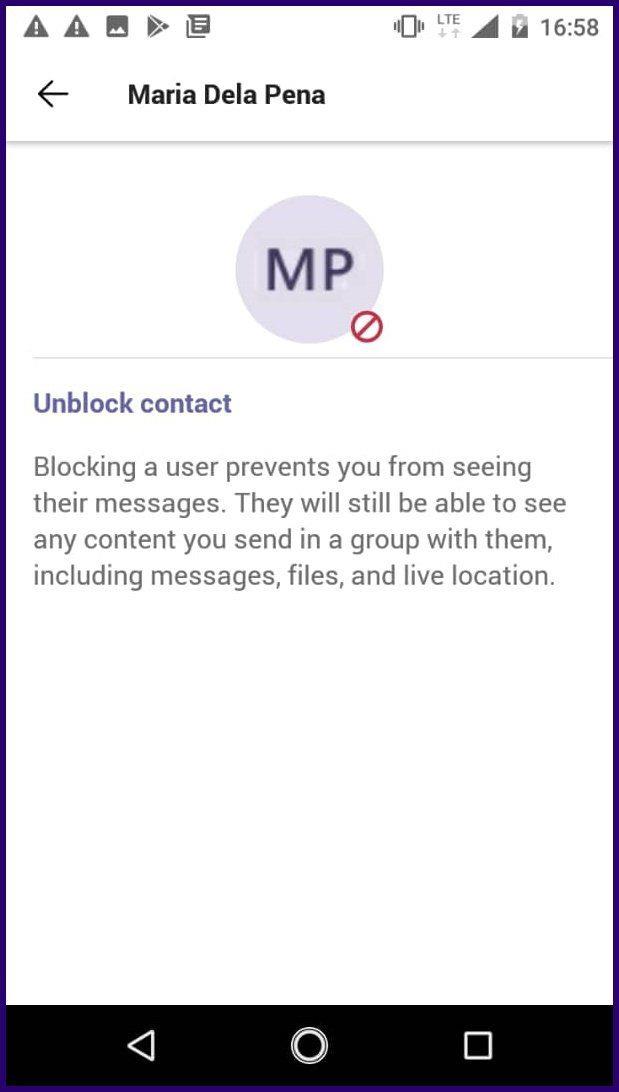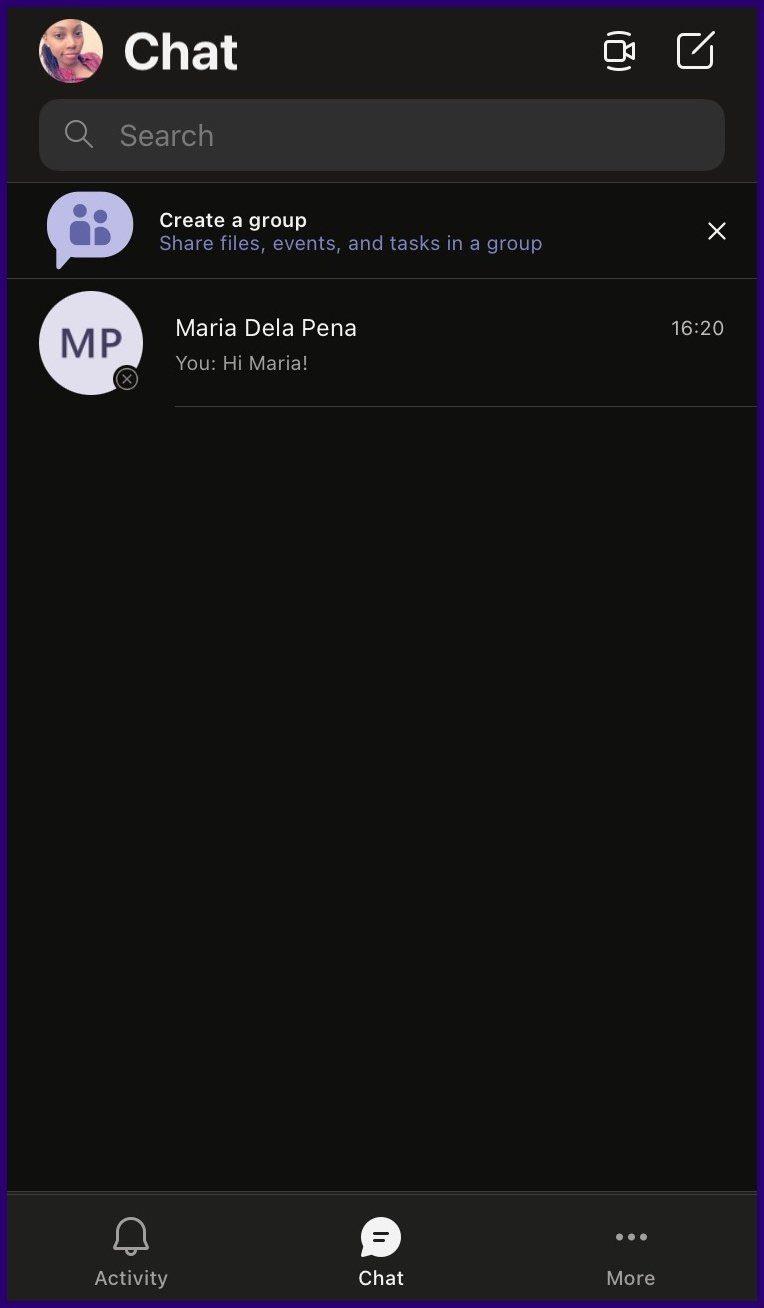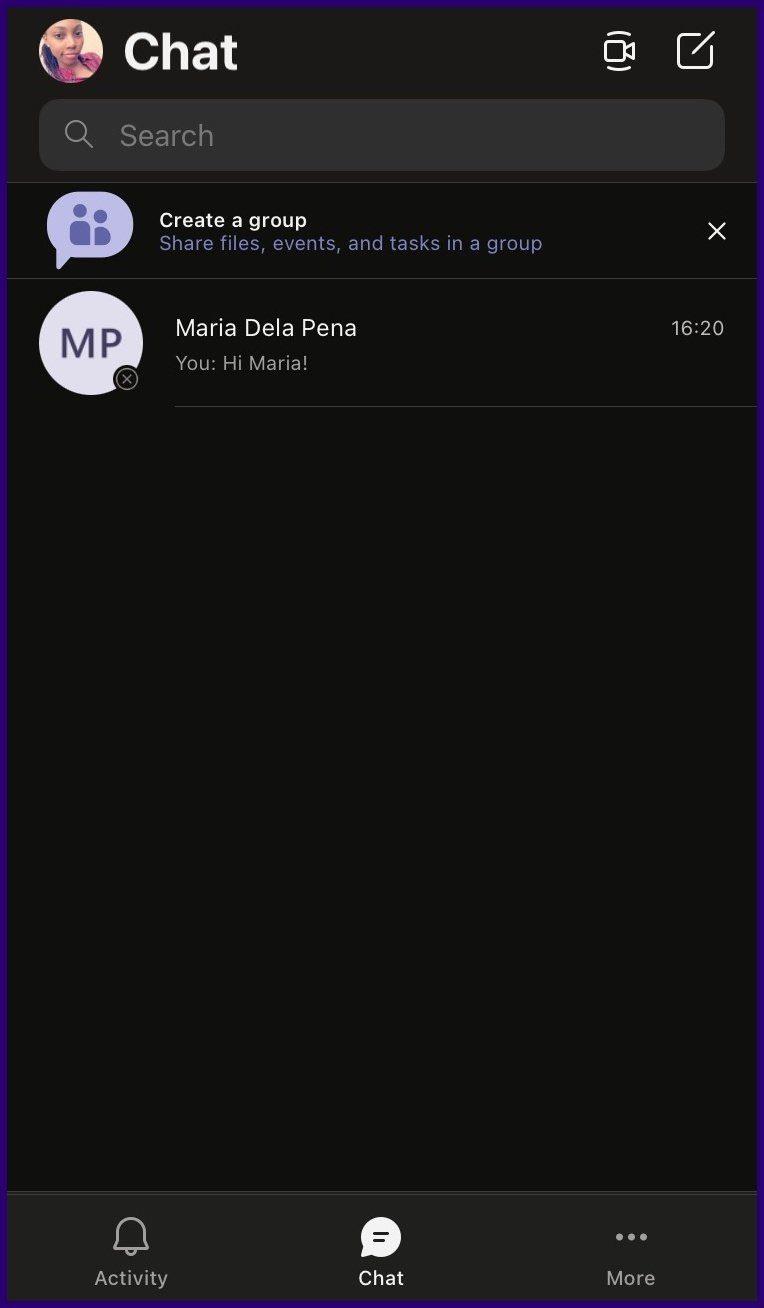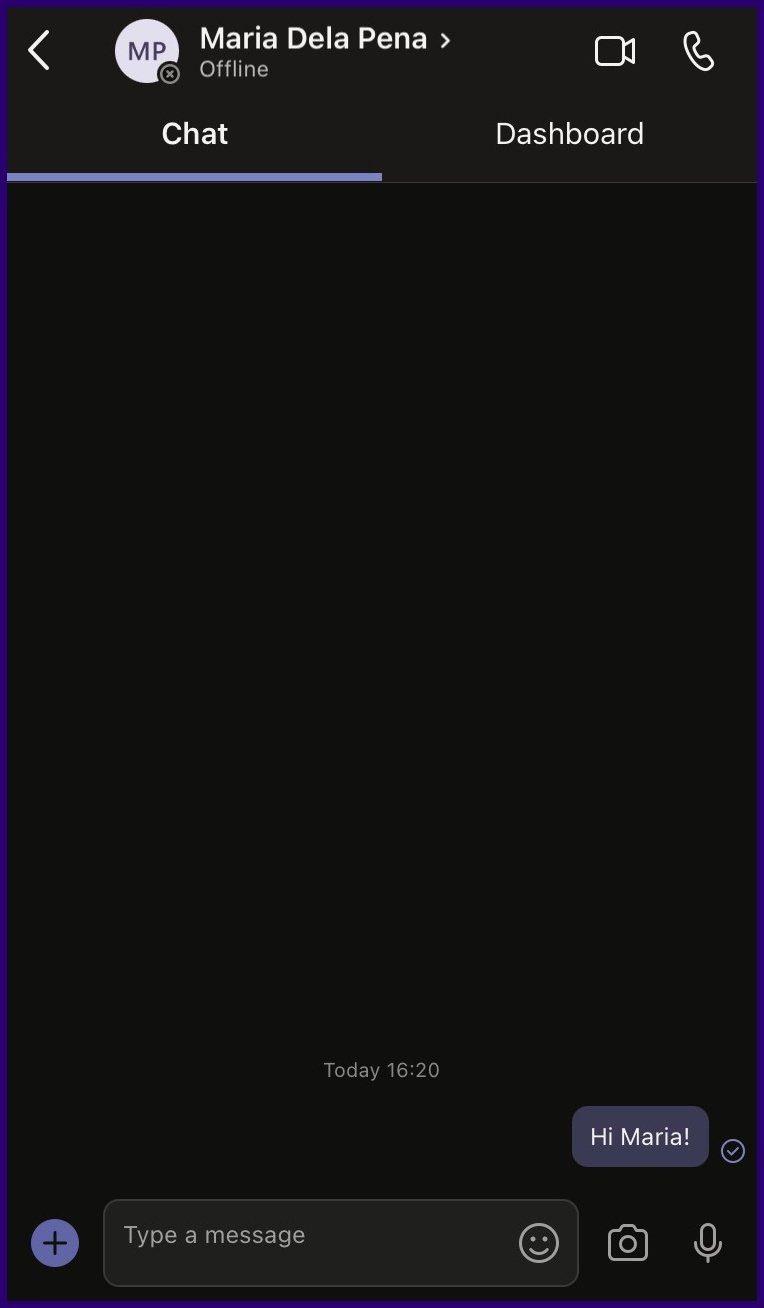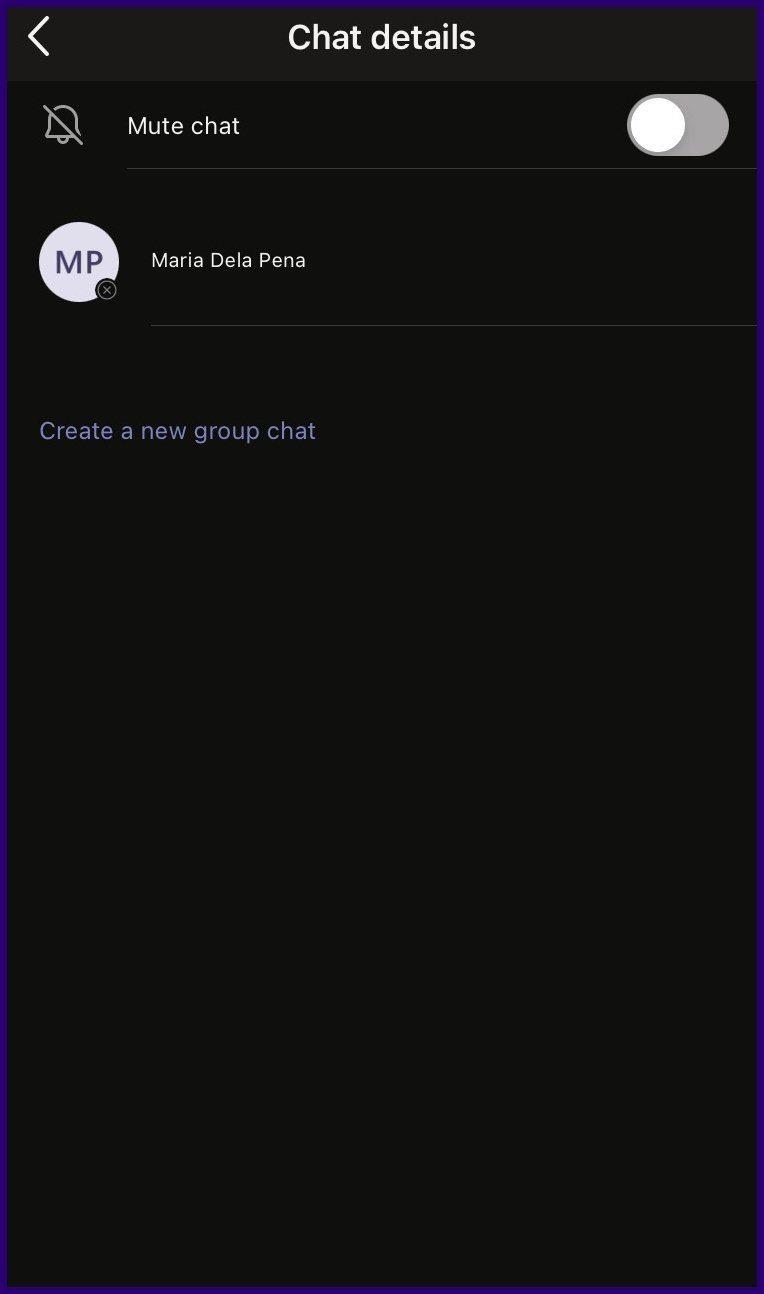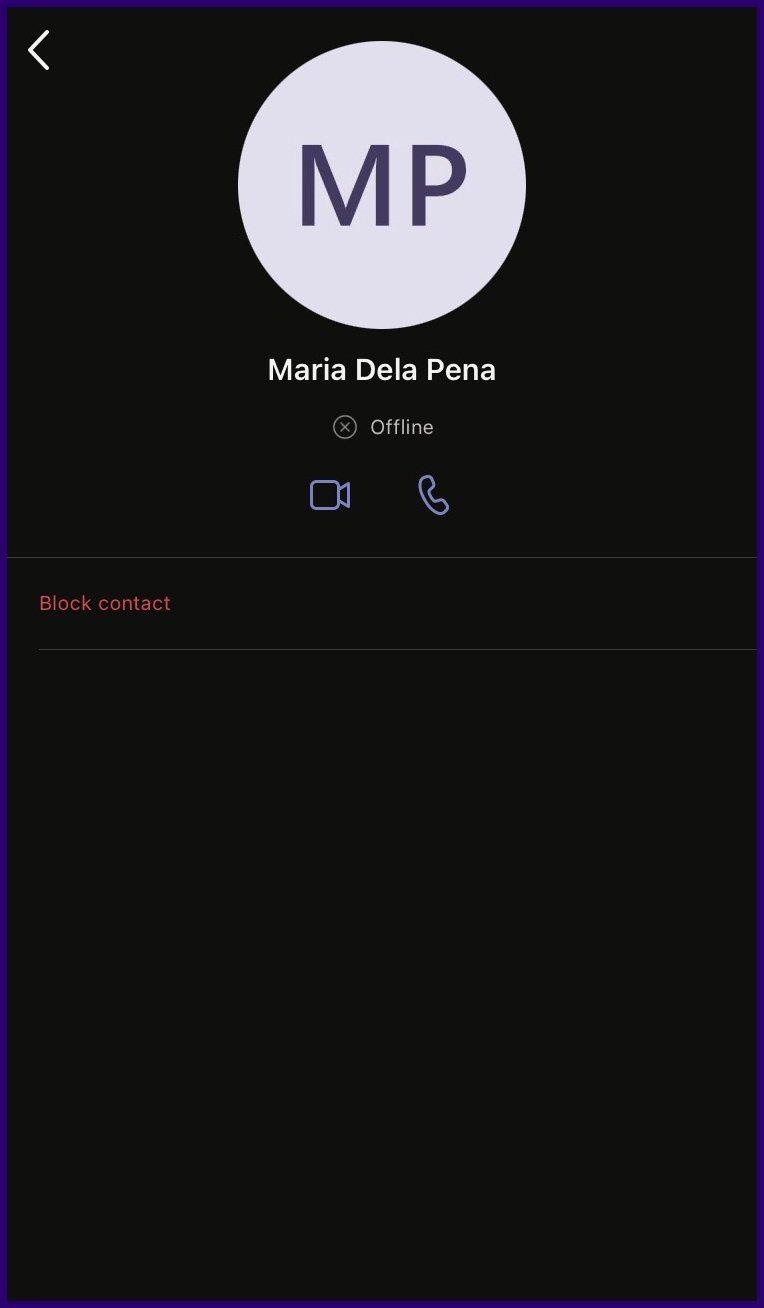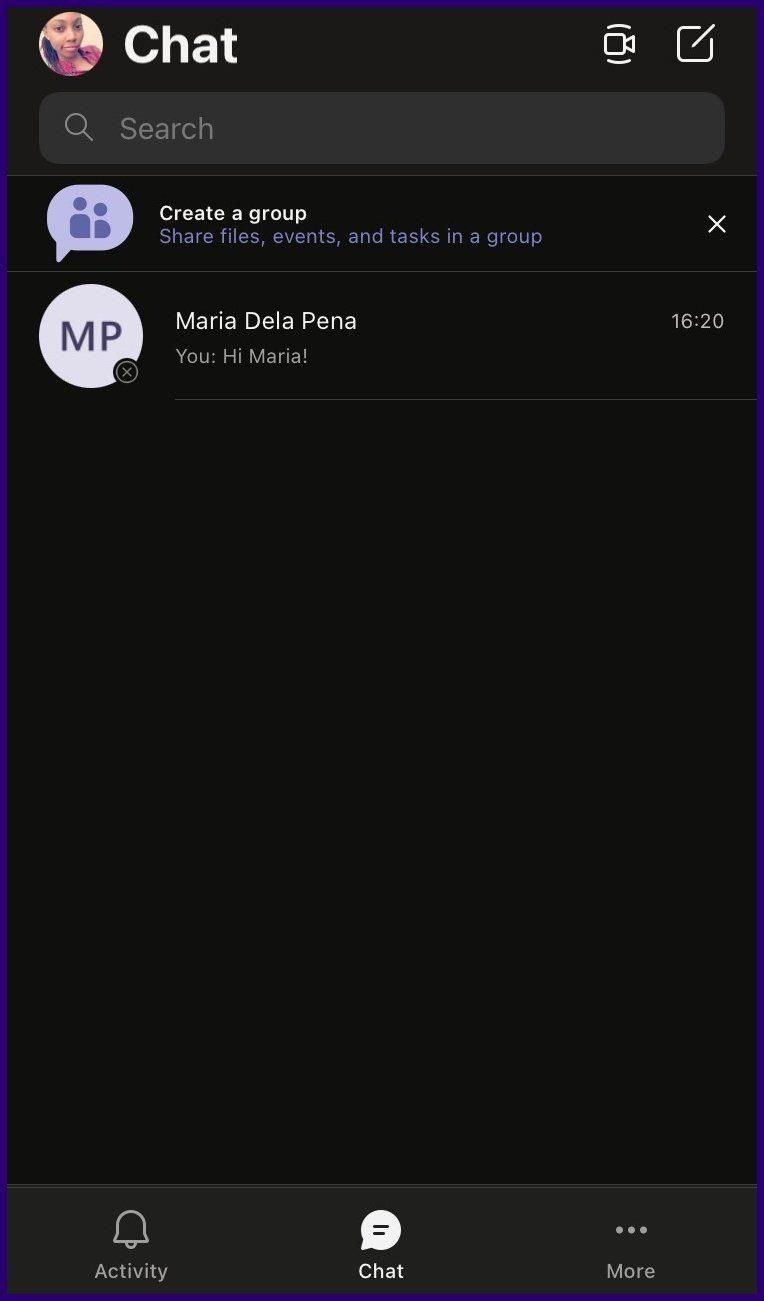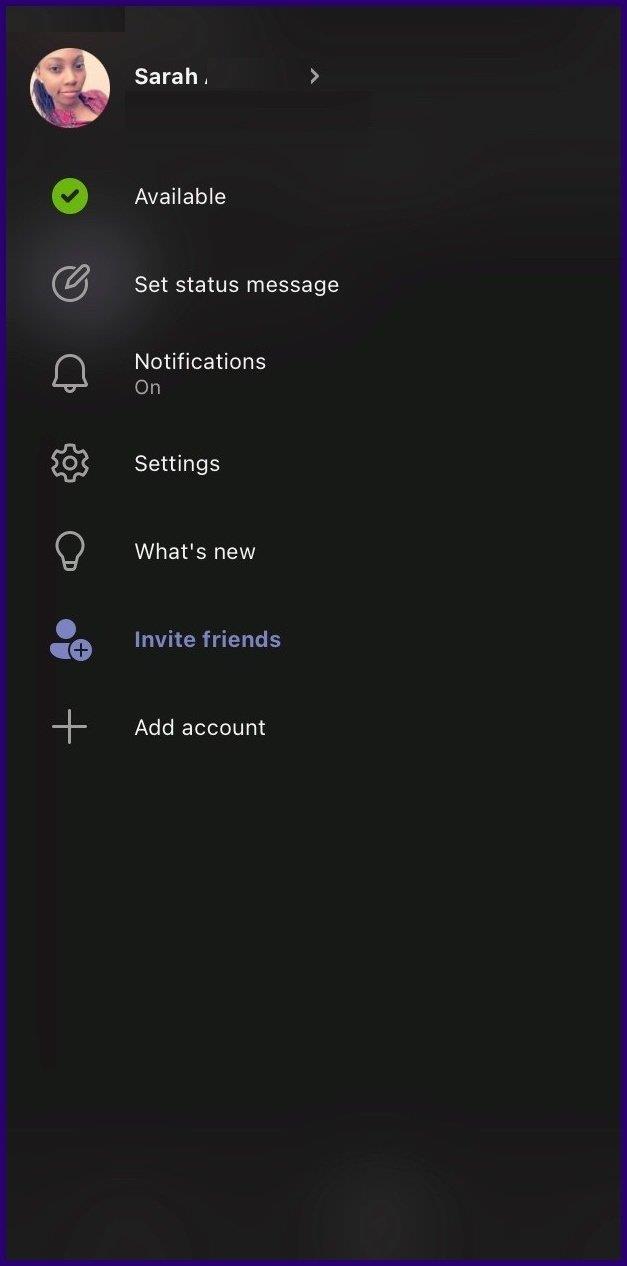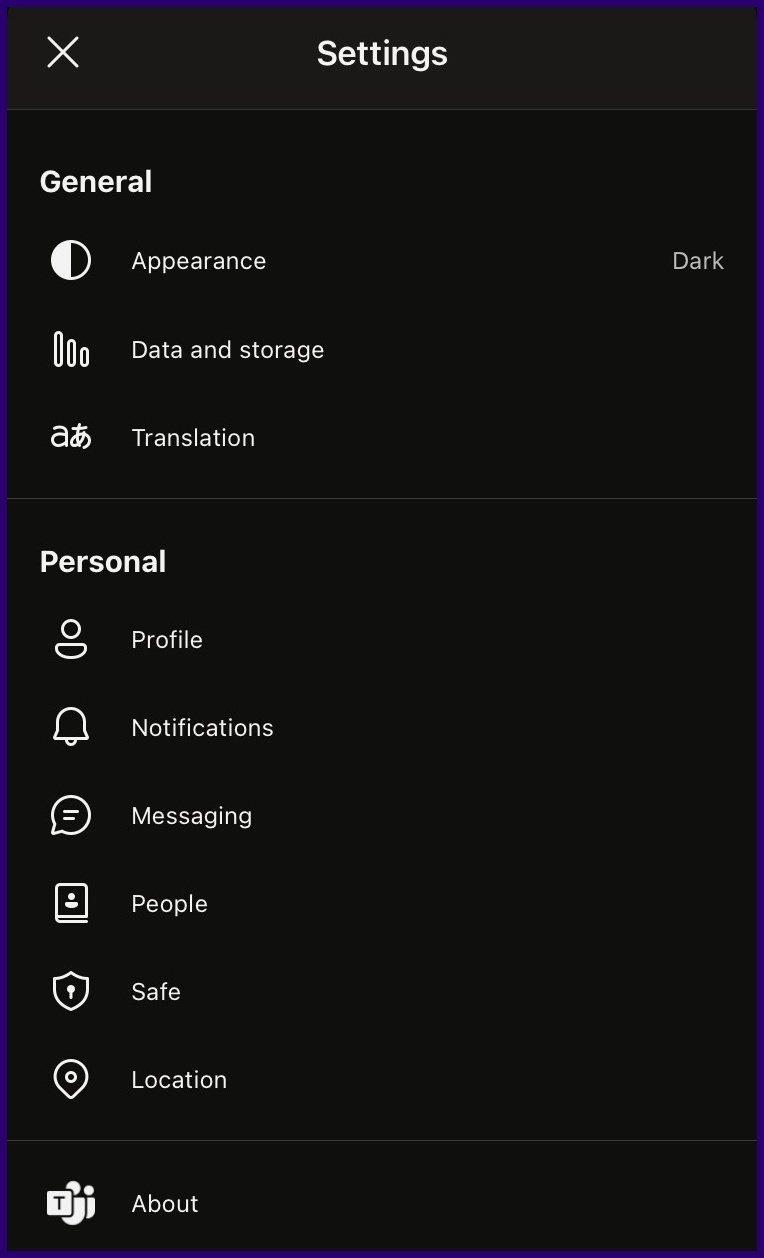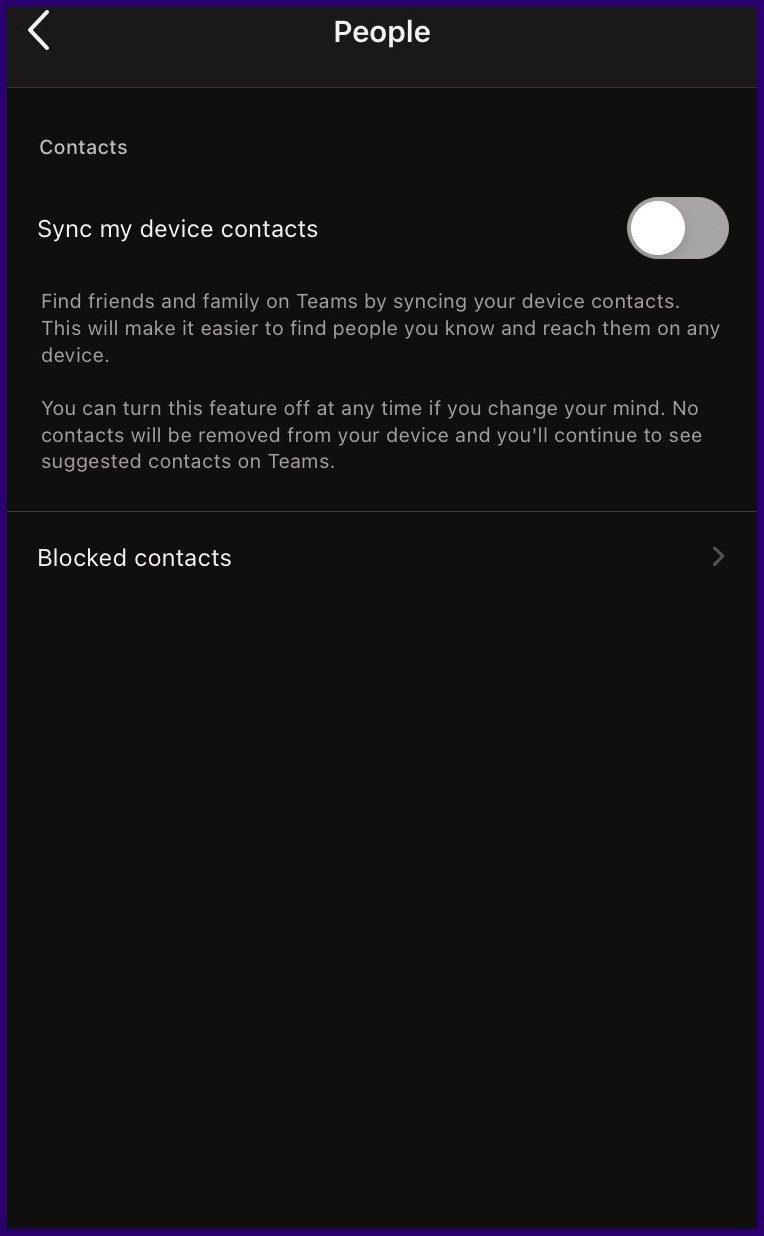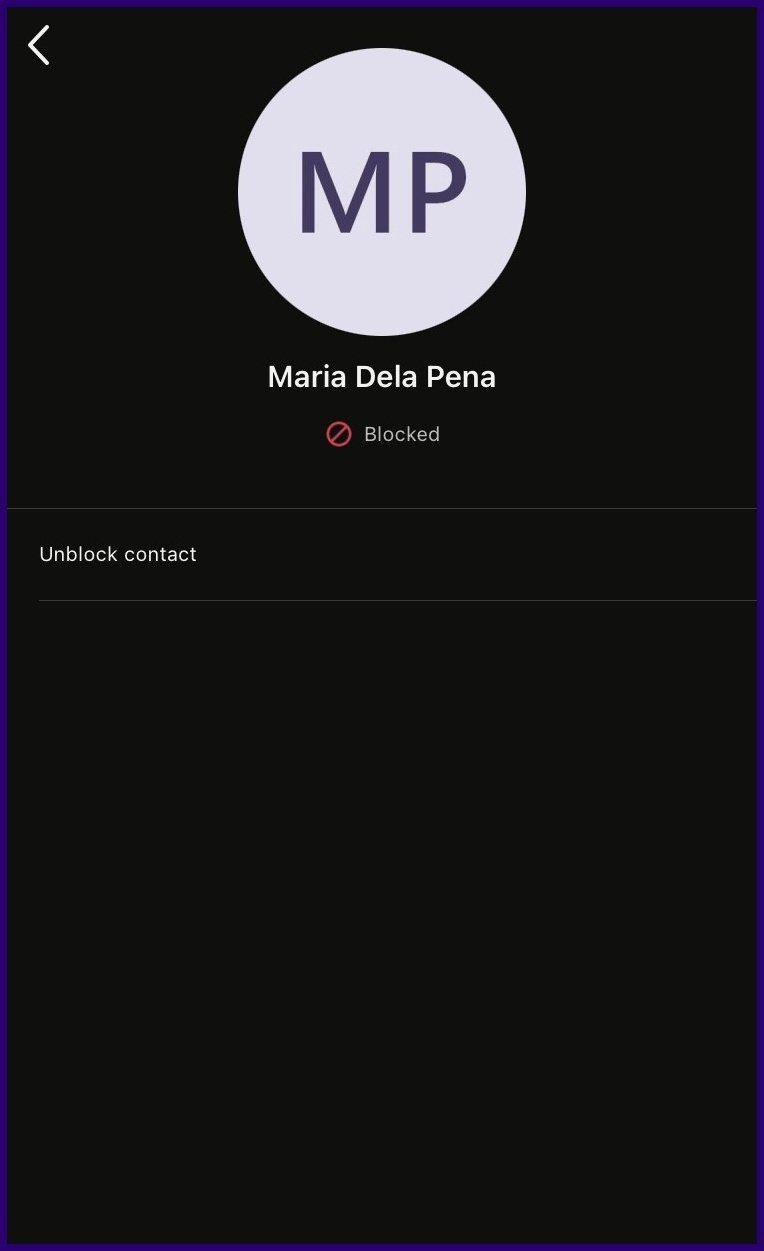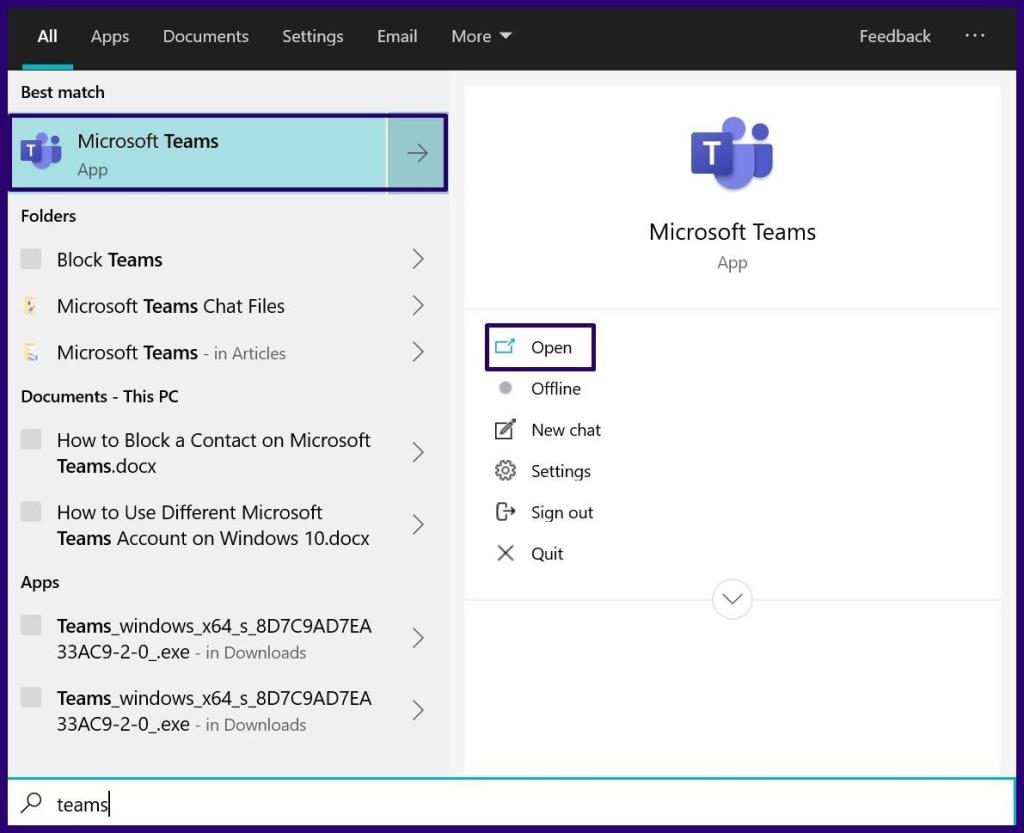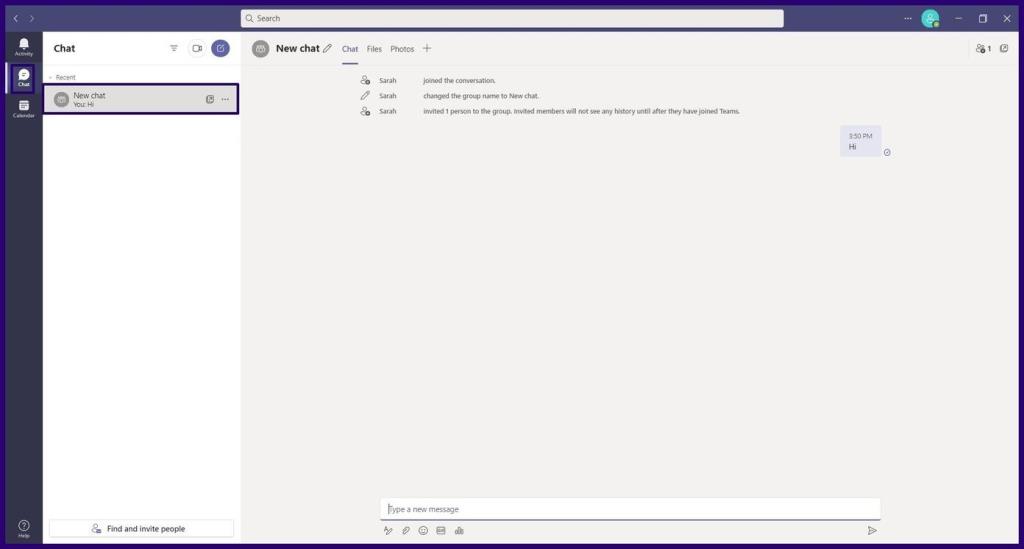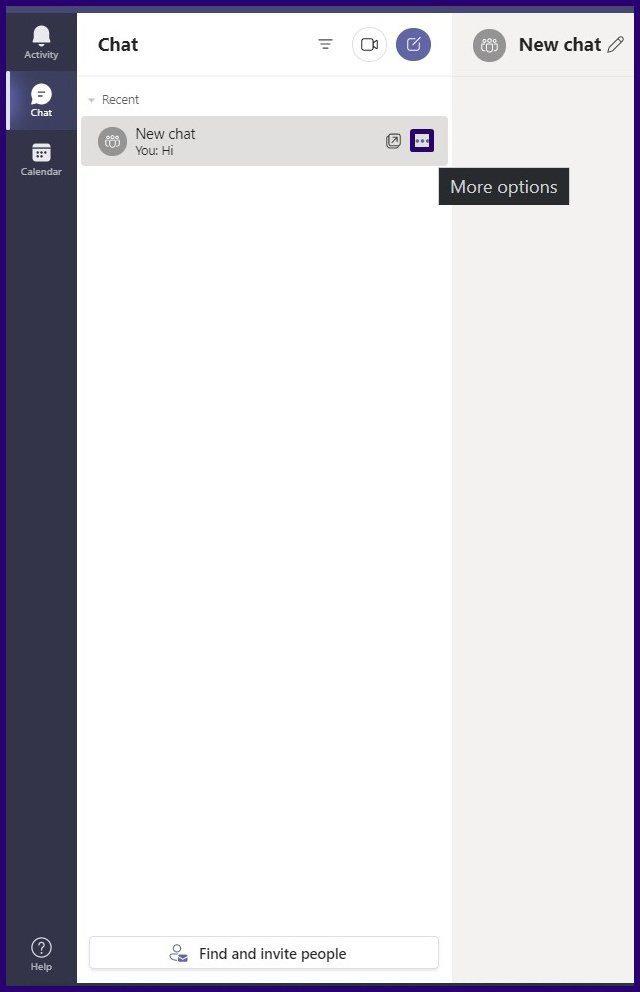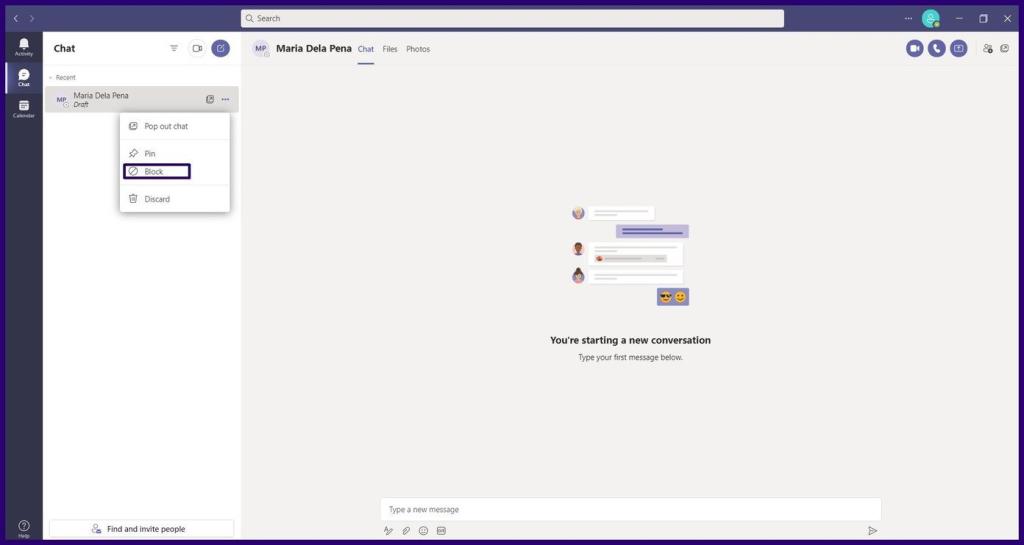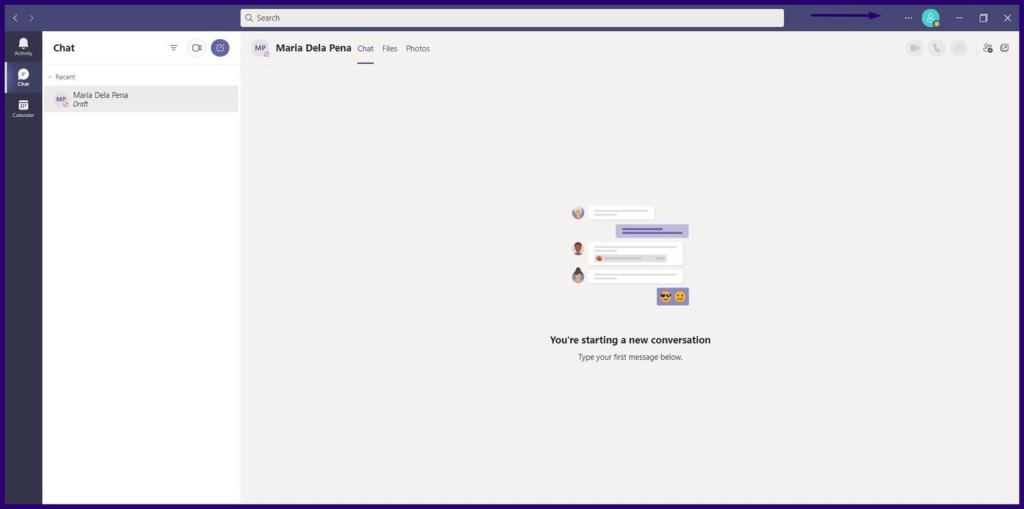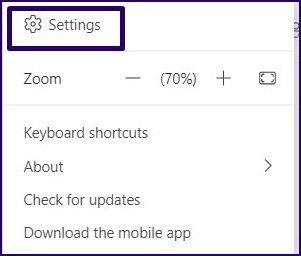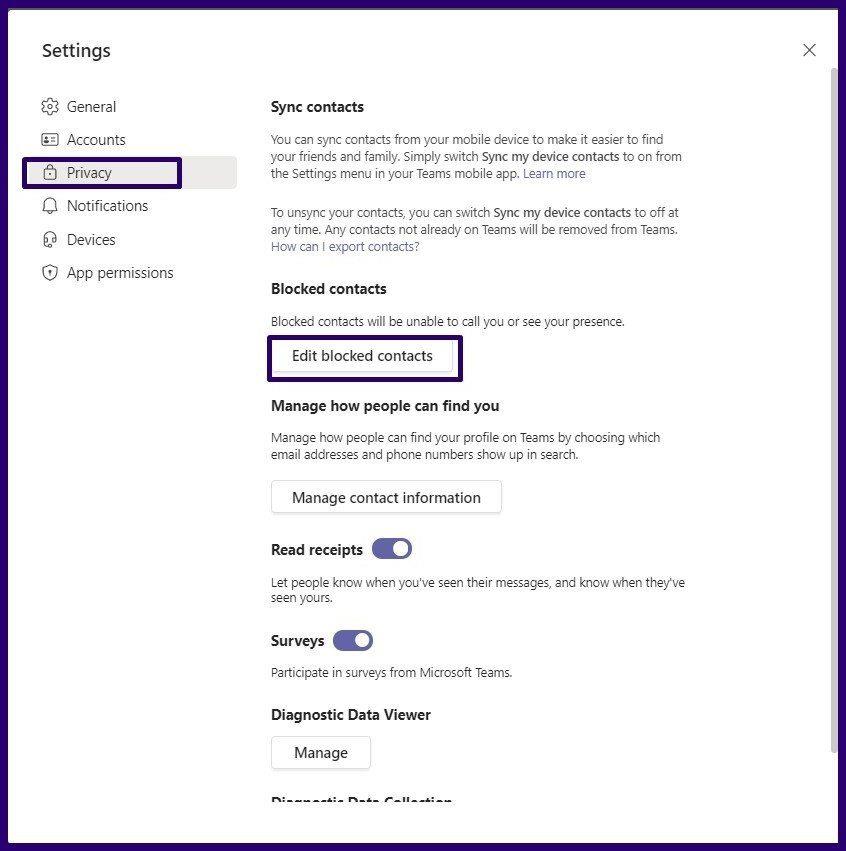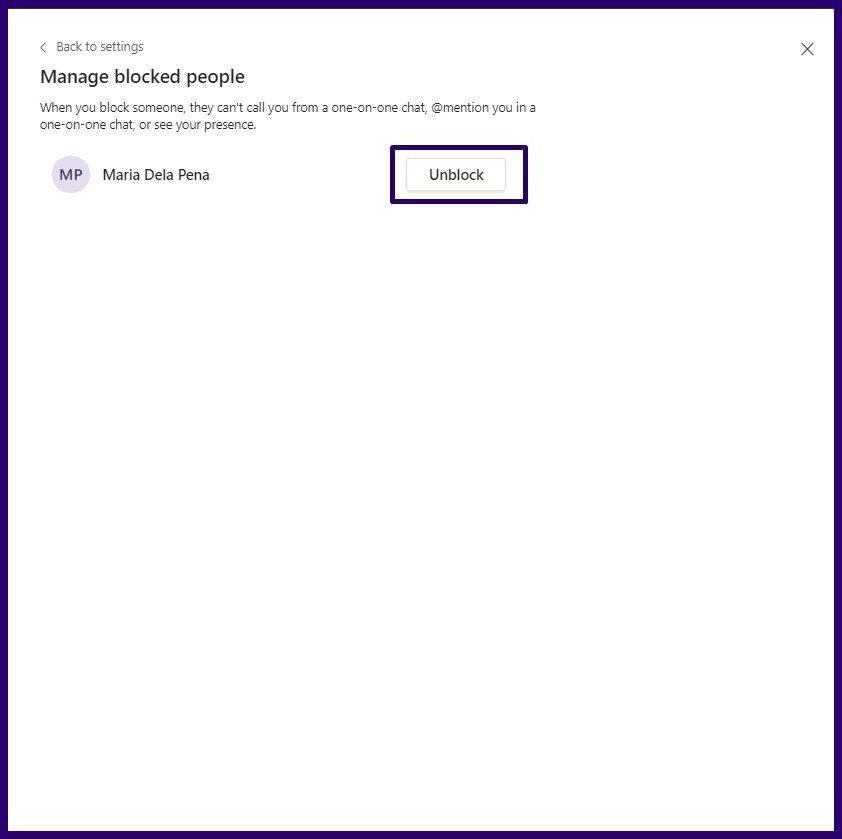با افزایش 1000 درصدی استفاده در اوج همهگیری COVID-19، ادغام عمیق تیمهای مایکروسافت با Office 365 آن را به یکی از محبوبترین ابزارهای همکاری تبدیل میکند. این برنامه روی دستگاه های ویندوز، مک، iOS و اندروید کار می کند. این برنامه جدا از اینکه یک نرم افزار همکاری است، ویژگی های ویدئو کنفرانس و پیام های چت را نیز ارائه می دهد.

برای تماس یا پیام دادن به شخصی با استفاده از برنامه Teams، تنها کاری که باید انجام دهید این است که مطمئن شوید در لیست مخاطبین شما قرار دارد. با این حال، اگر دیگر نمیخواهید آن فرد در پلتفرم تیمهای مایکروسافت با شما تماس بگیرد، میتوانید آنها را مسدود کنید. در اینجا نحوه عملکرد آن آمده است:
توجه: گزینه Block فقط برای حساب های شخصی Microsoft Teams در دسترس است.
مسدود کردن مخاطب در تیم های مایکروسافت برای اندروید
اگر از یک دستگاه Android استفاده می کنید، در اینجا نحوه مسدود کردن مخاطب در تیم های مایکروسافت آمده است:
مرحله 1: Microsoft Teams را راه اندازی کنید و روی Chat در پایین صفحه ضربه بزنید.
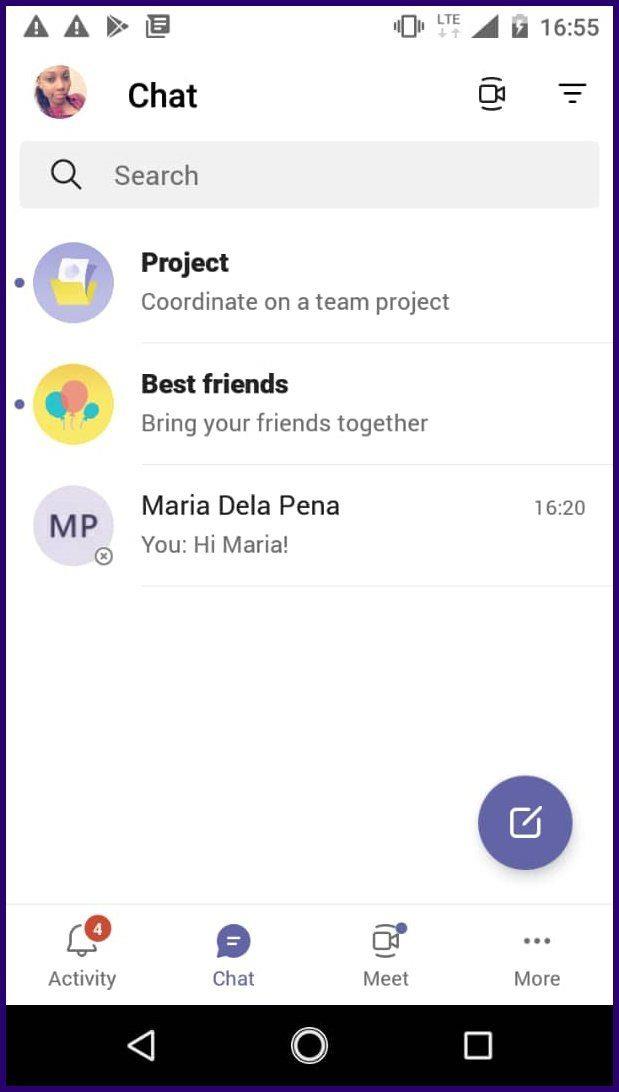
مرحله ۲: مخاطب یا چتی را که میخواهید مسدود کنید، با ضربه زدن و نگهداشتن آن برای چند ثانیه انتخاب کنید.
مرحله 3: برای مسدود کردن مخاطب، گزینه Block را انتخاب کنید.
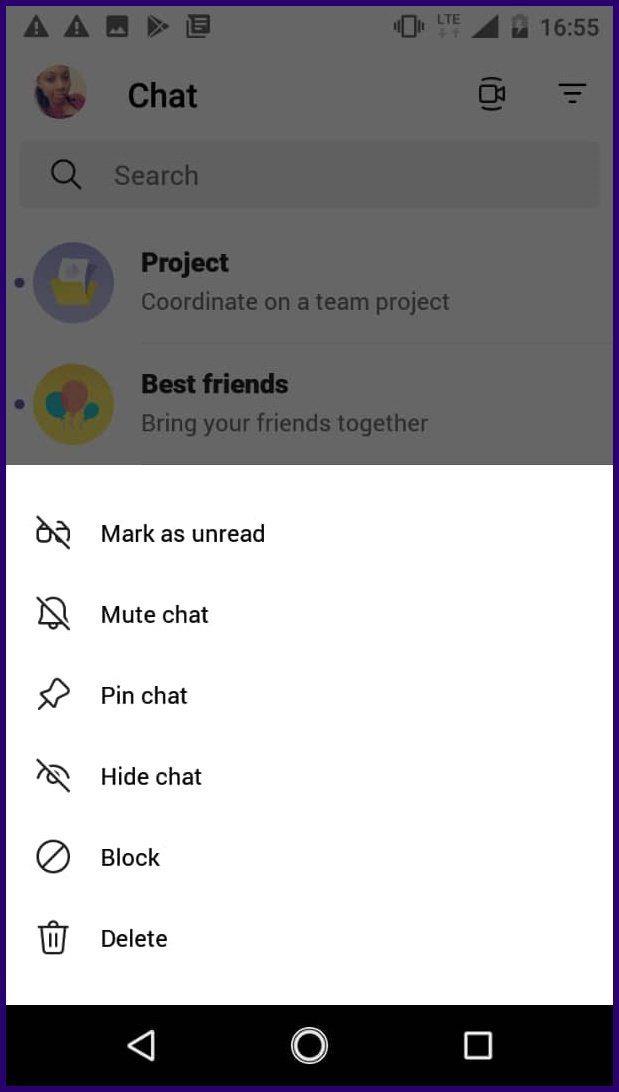
توجه: هنگامی که فردی را که بخشی از یک چت گروهی نیز می باشد مسدود می کنید، سایرین در گروه همچنان می توانند پیام های آنها را بخوانند. برای جلوگیری از این امر، باید مخاطب مسدود شده را از گروه حذف کنید.
برای رفع انسداد یک مخاطب در Microsoft Teams for Android، میتوانید همان مراحل بالا را دنبال کنید. با این حال، اگر مخاطب دیگر در لیست چت اخیر شما نیست، مراحل زیر را دنبال کنید:
مرحله 1: Microsoft Teams را راه اندازی کنید و روی عکس نمایه خود ضربه بزنید.
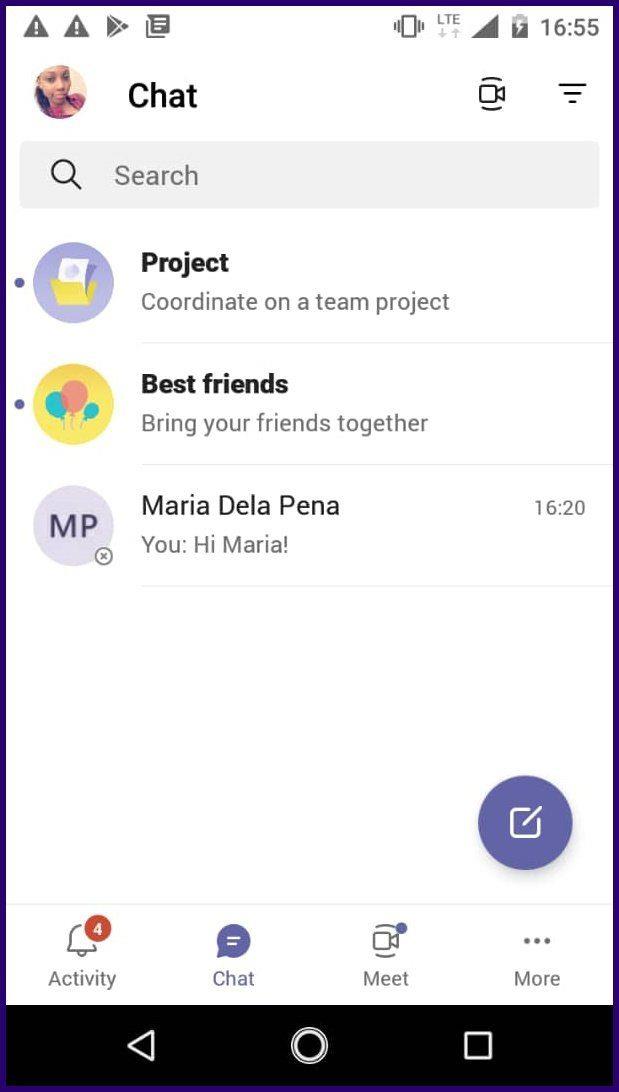
مرحله 2: از گزینه های منو روی تنظیمات ضربه بزنید.
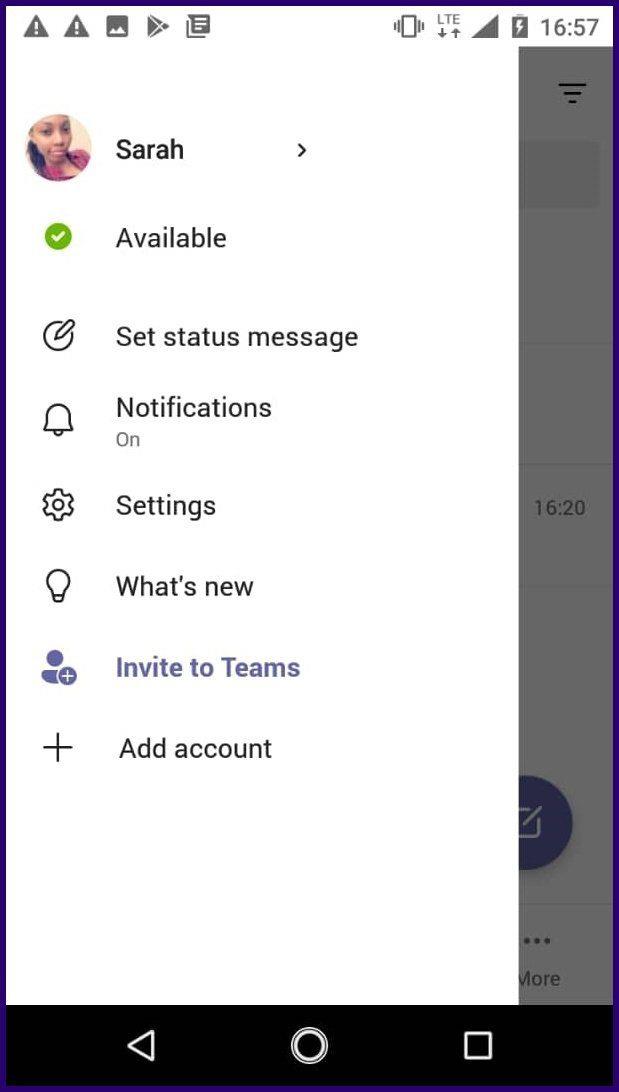
مرحله 3: در لیست گزینه ها در صفحه تنظیمات اسکرول کنید و افراد را انتخاب کنید.
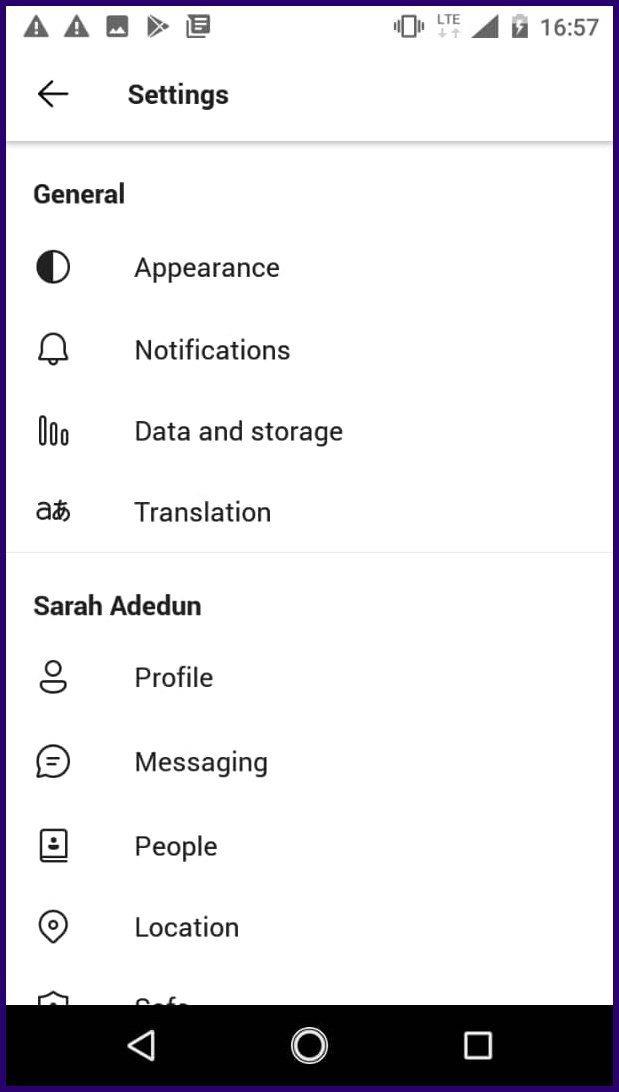
مرحله 4: روی Blocked Contacts ضربه بزنید و مخاطبی را که می خواهید با ضربه زدن روی آن رفع انسداد کنید، انتخاب کنید.
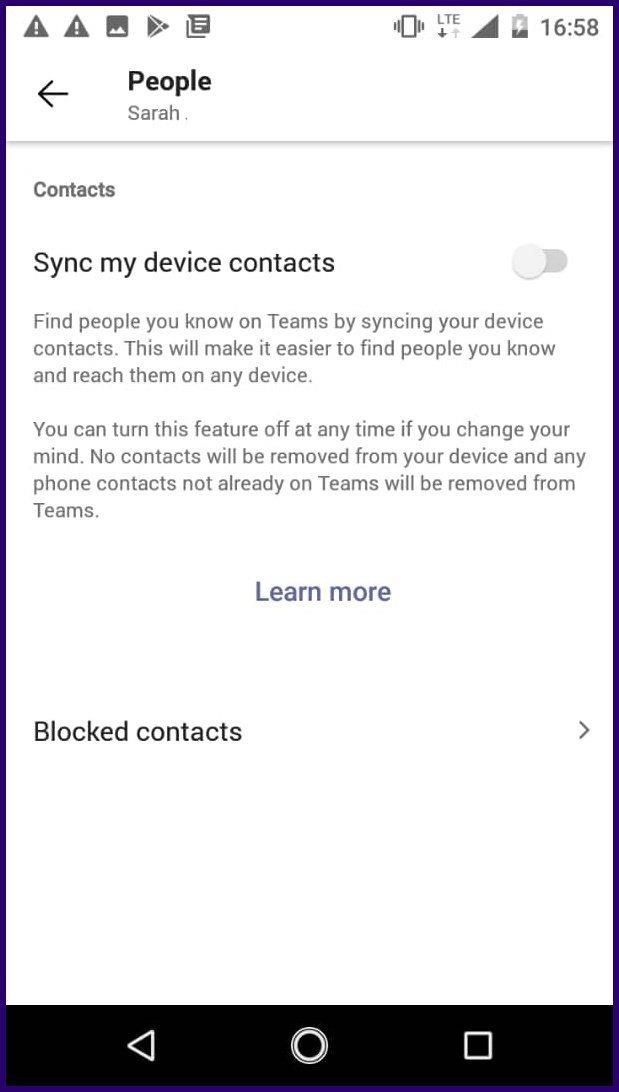
مرحله 5: روی Unblock Contact ضربه بزنید.
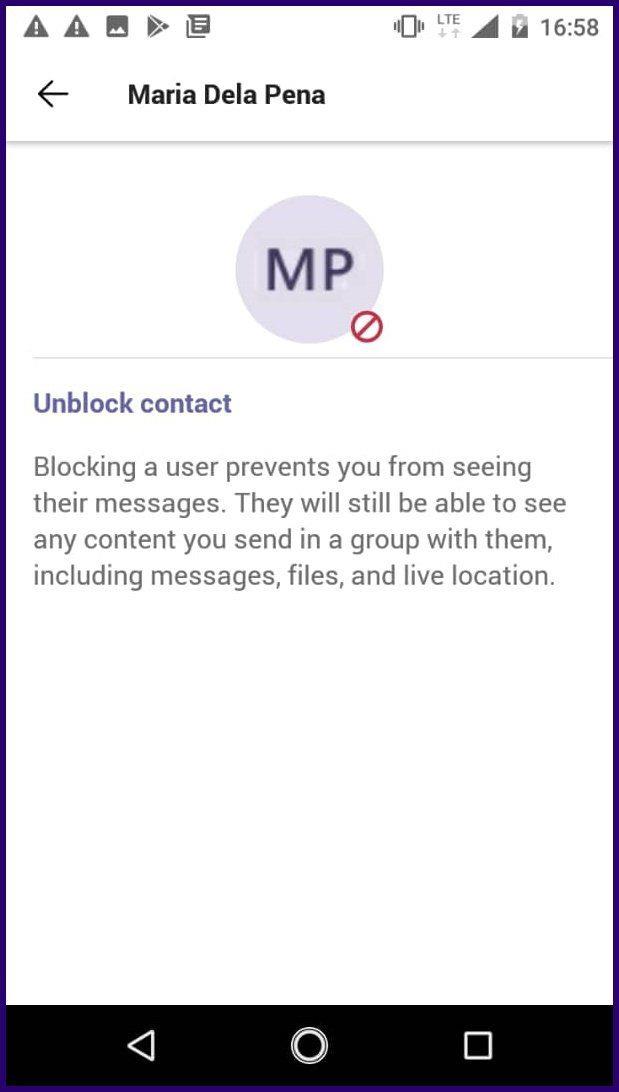
مسدود کردن مخاطب در Microsoft Teams برای iOS
در اینجا نحوه مسدود کردن یک مخاطب در تیم های مایکروسافت در دستگاه iOS خود آورده شده است:
مرحله 1: برنامه Teams را از صفحه اصلی دستگاه خود راه اندازی کنید.

مرحله ۲: در پایین صفحه، روی Chat ضربه بزنید.
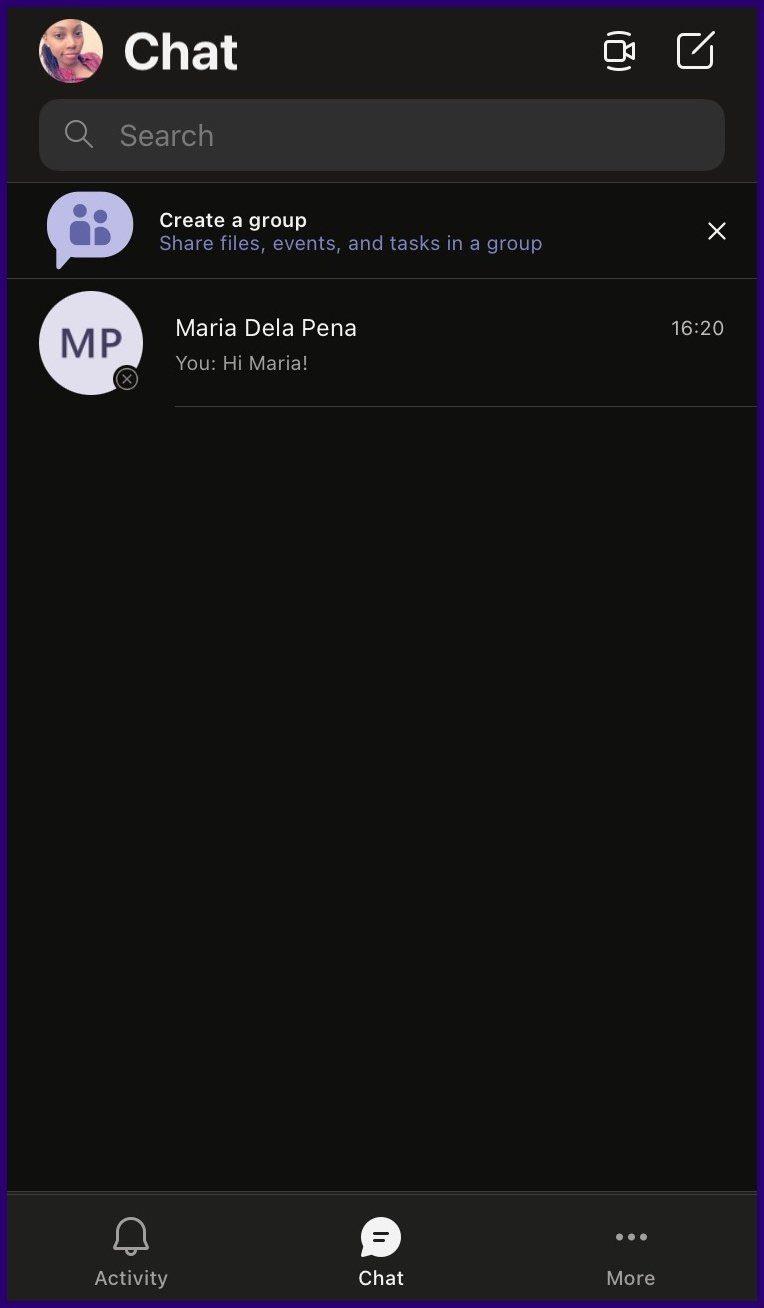
مرحله 3: مخاطب یا چتی را که میخواهید مسدود کنید، با ضربه زدن روی آن انتخاب کنید.
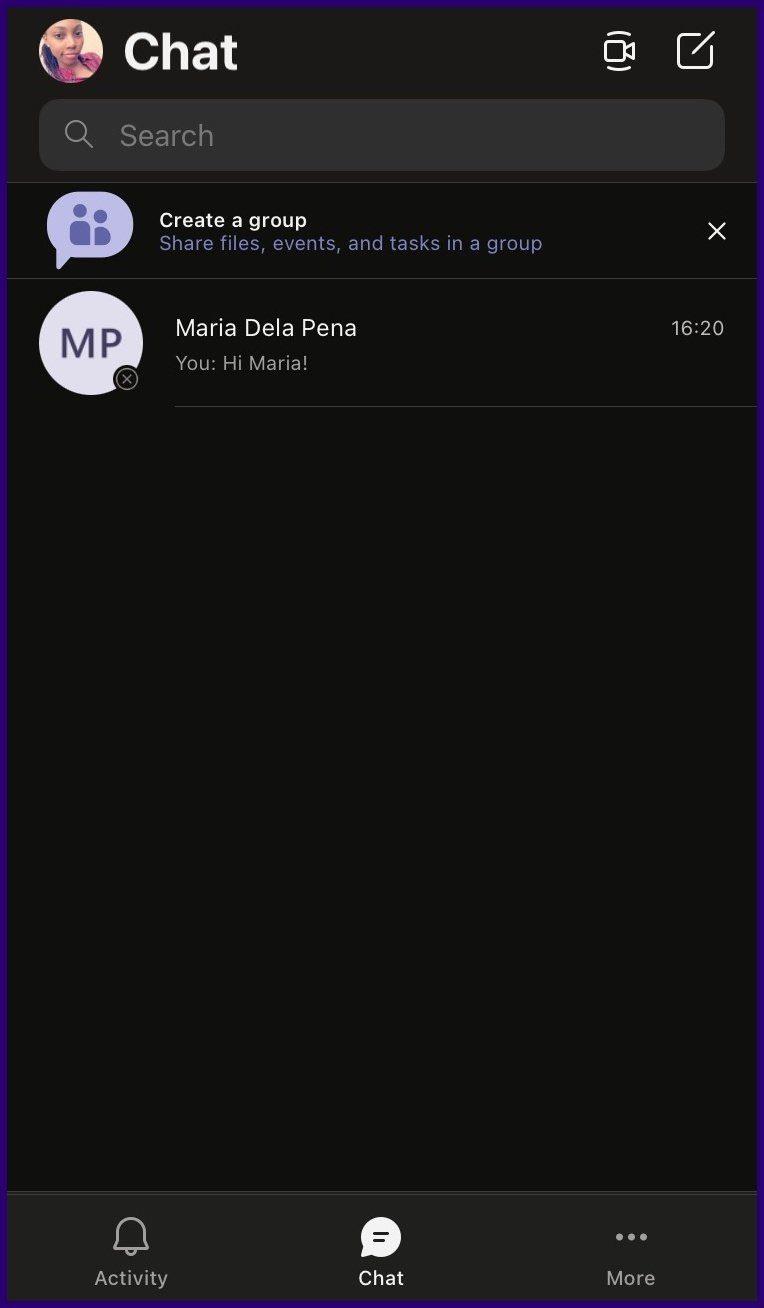
مرحله 4: در بالای صفحه، روی نام مخاطب ضربه بزنید.
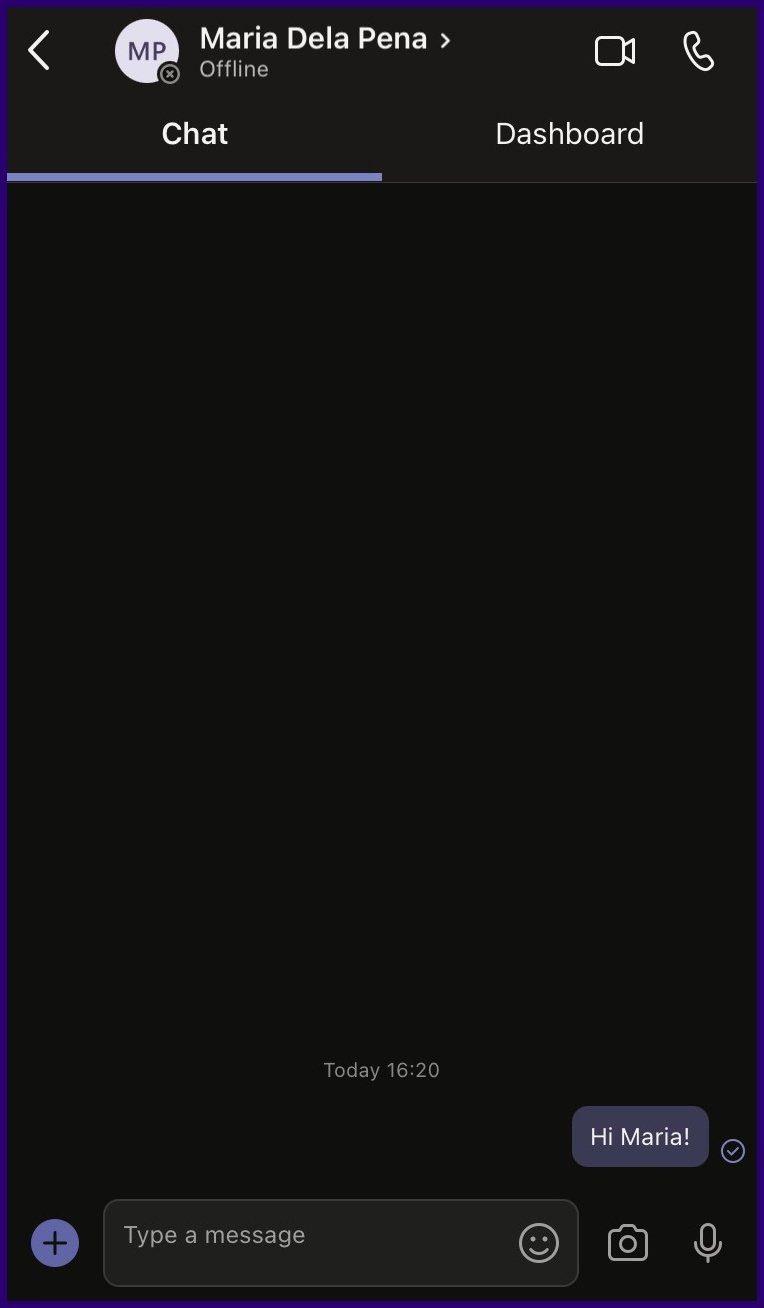
مرحله 5: پس از باز شدن پنجره جزئیات چت، برای بار دوم روی نام مخاطب ضربه بزنید.
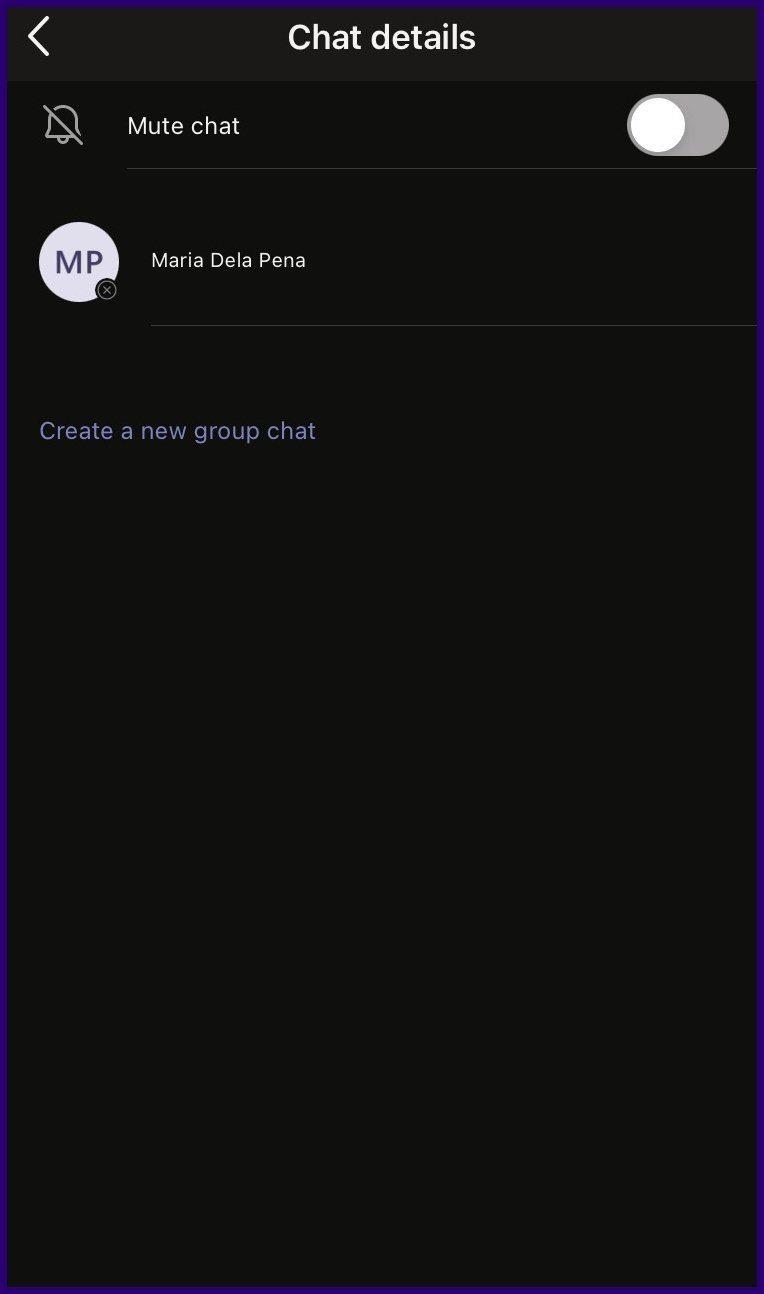
مرحله 6: روی Block Contact ضربه بزنید.
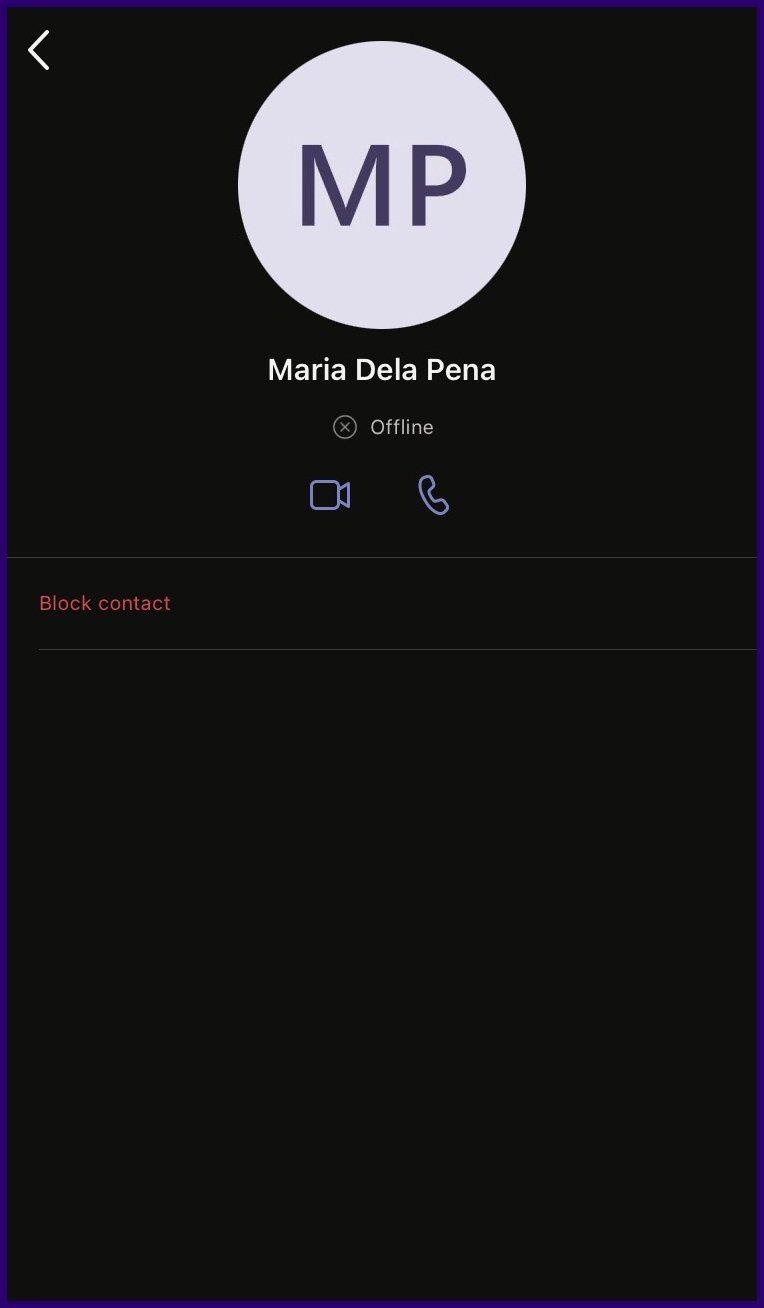
برای رفع انسداد یک مخاطب در Microsoft Teams برای iOS، میتوانید همان مراحل بالا را دنبال کنید. با این حال، اگر مخاطب دیگر در لیست چت اخیر شما نیست، مراحل زیر را دنبال کنید:
مرحله 1: Microsoft Teams را راه اندازی کنید و روی عکس نمایه خود ضربه بزنید.
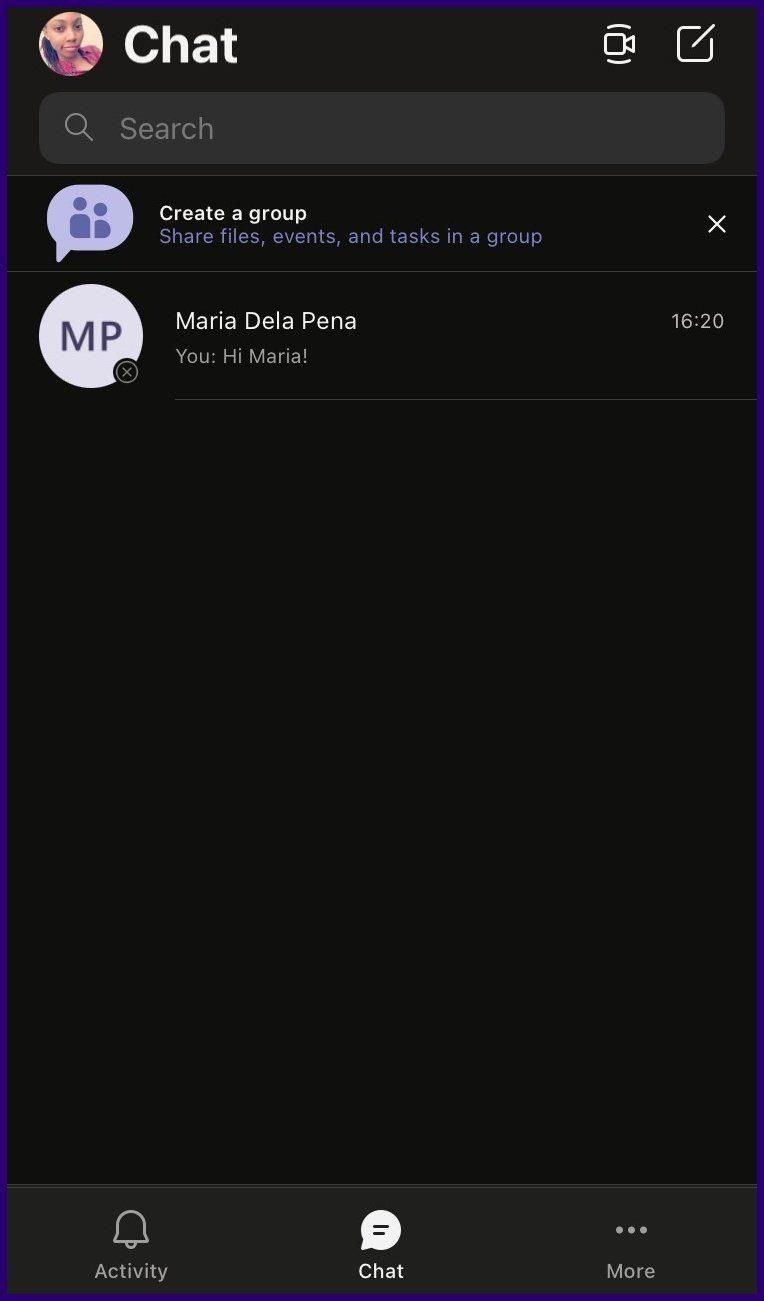
مرحله 2: از گزینه های منو روی تنظیمات ضربه بزنید.
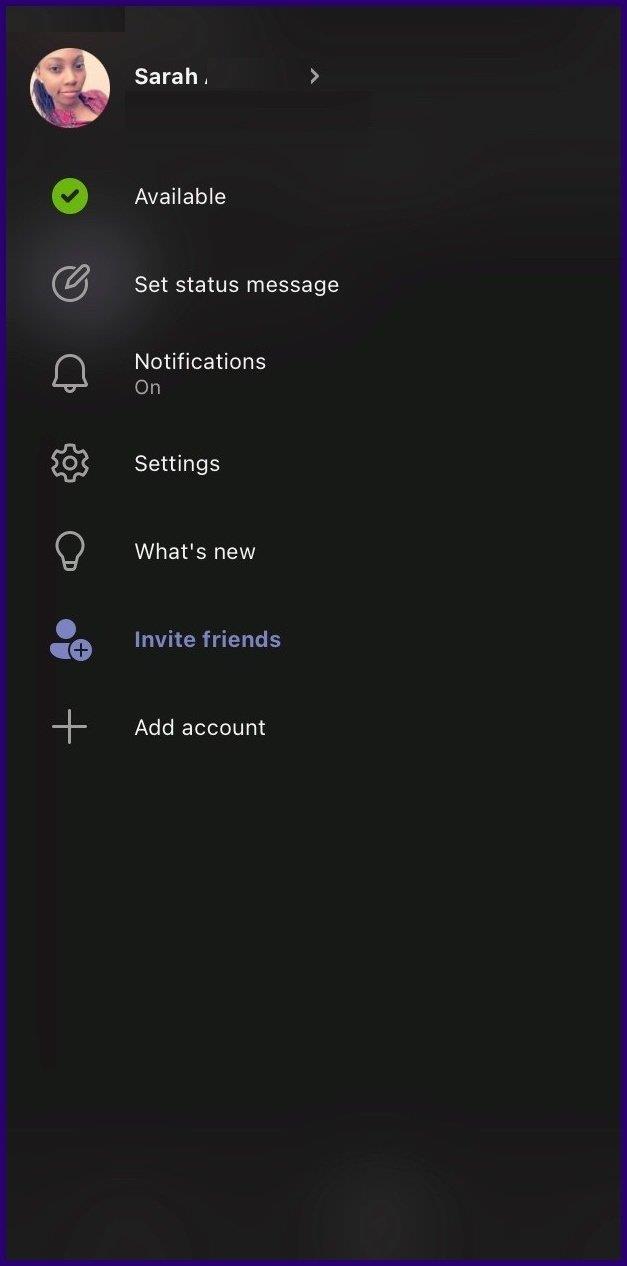
مرحله 3: در لیست گزینه ها در صفحه تنظیمات اسکرول کنید و افراد را انتخاب کنید.
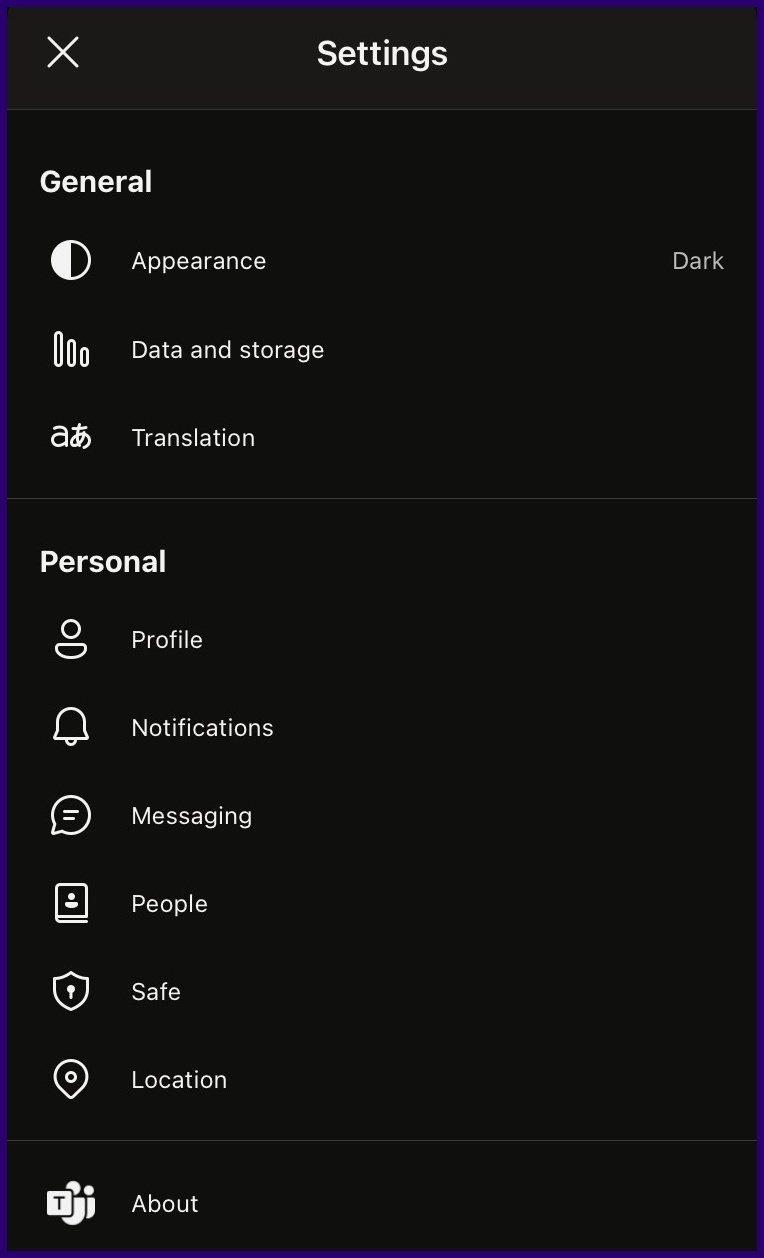
مرحله 4: روی Blocked Contacts ضربه بزنید و مخاطبی را که می خواهید با ضربه زدن روی آن رفع انسداد کنید، انتخاب کنید.
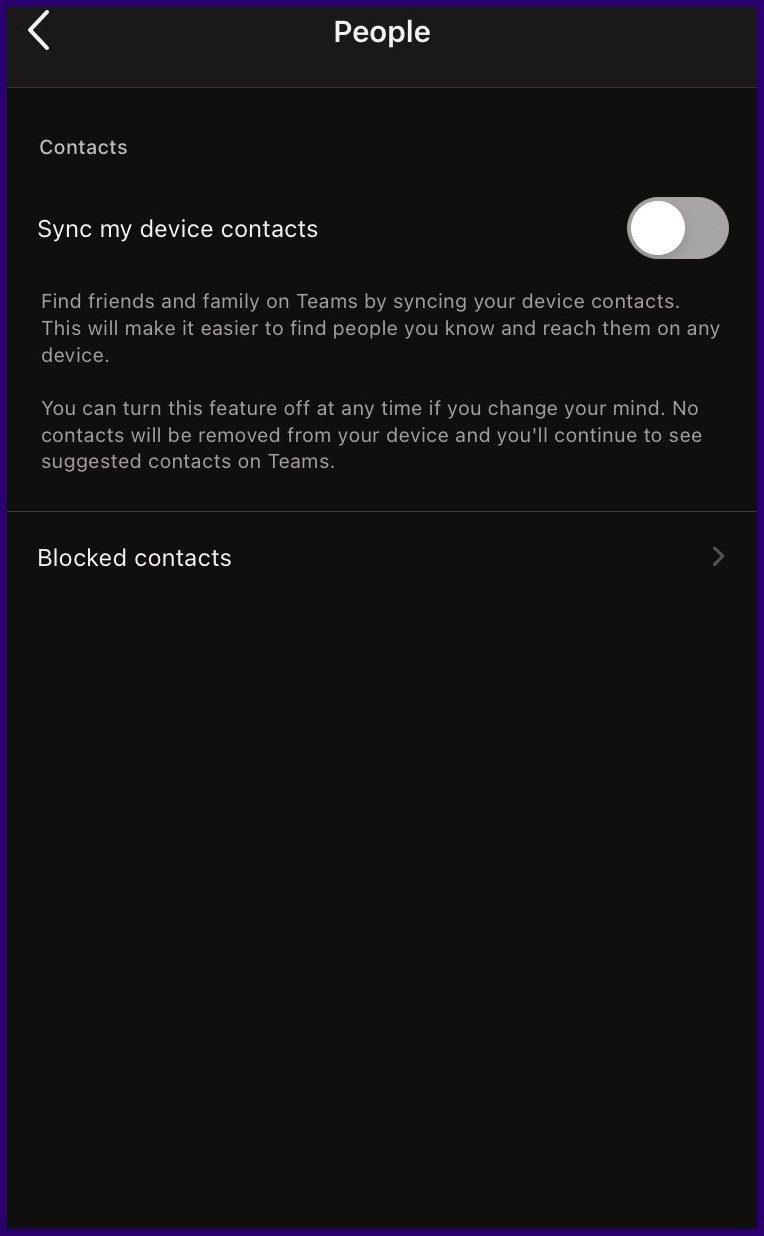
مرحله 5: روی Unblock Contact ضربه بزنید.
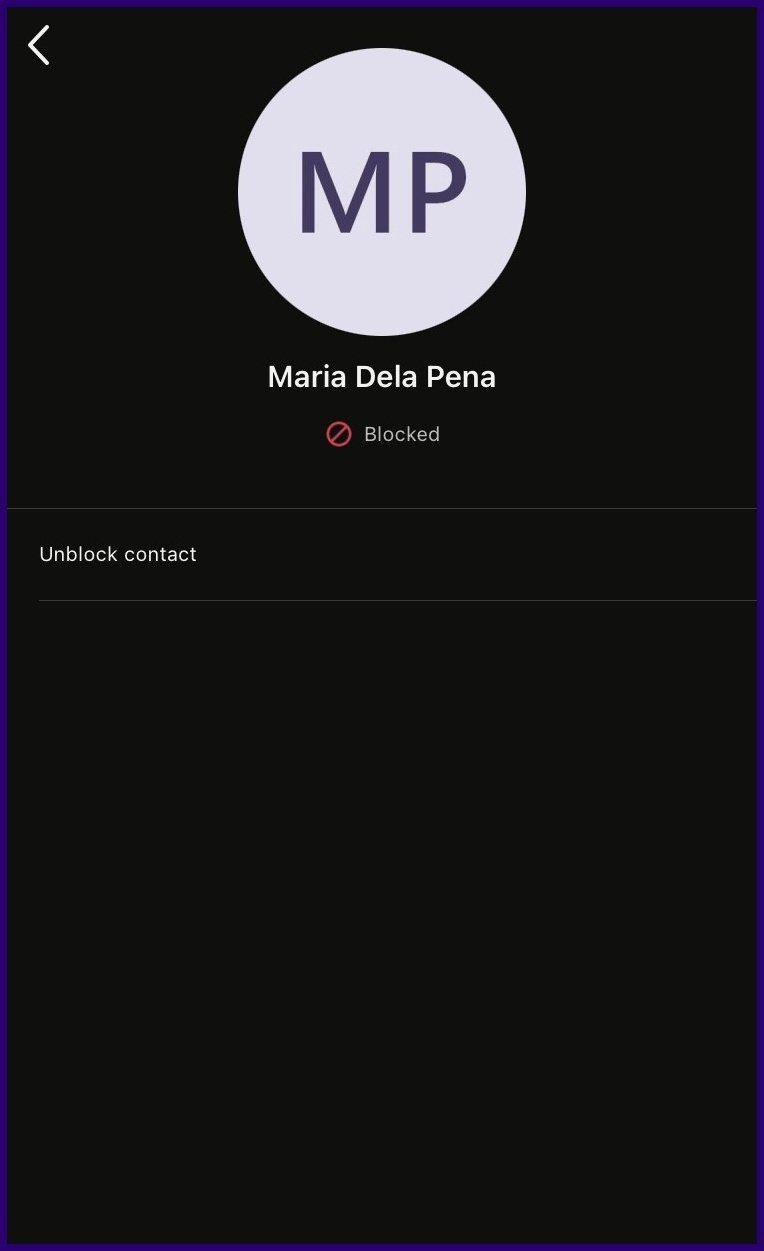
مسدود کردن مخاطب در Microsoft Teams برای ویندوز
برای اطلاع از مراحل مسدود کردن مخاطب در Microsoft Teams برای ویندوز، مراحل زیر را بررسی کنید.
مرحله 1: Microsoft Teams را روی رایانه شخصی خود راه اندازی کنید.
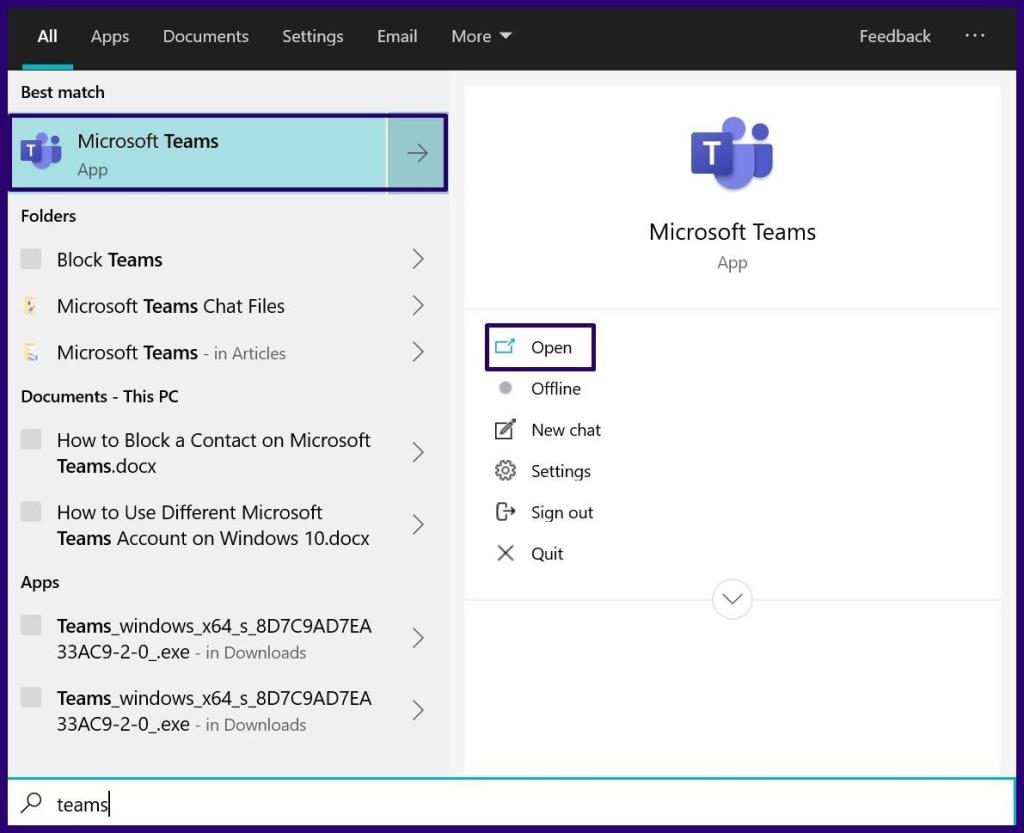
مرحله 2: تب Chat را انتخاب کنید و نشانگر ماوس خود را روی مخاطبی که باید مسدود کنید قرار دهید. اگر مخاطب از قبل در لیست چت اخیر شما نیست، میتوانید از گزینه جستجو برای پیدا کردن مکان استفاده کنید.
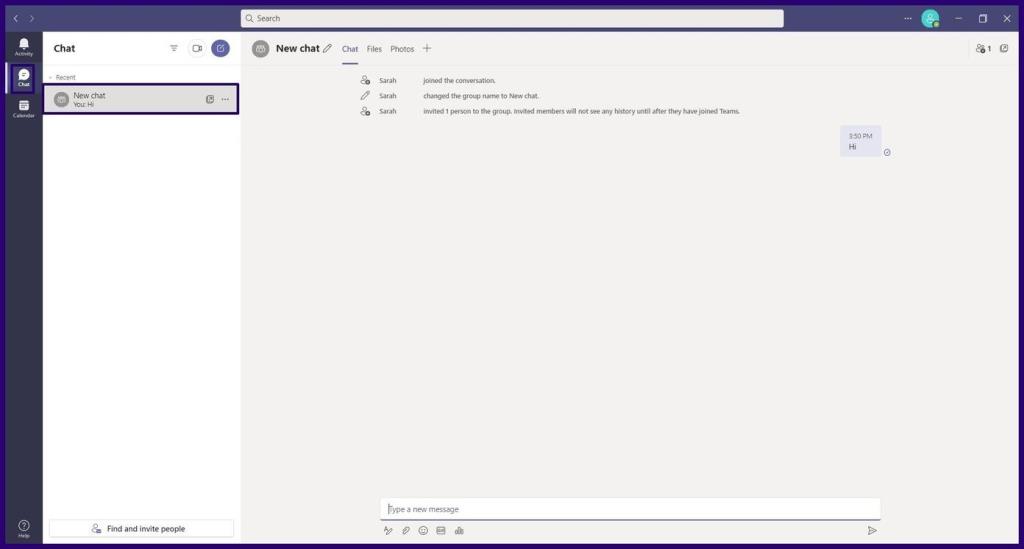
مرحله 3: روی سه نقطه افقی در کنار نام تماس کلیک کنید که به عنوان گزینه های بیشتر نیز شناخته می شود.
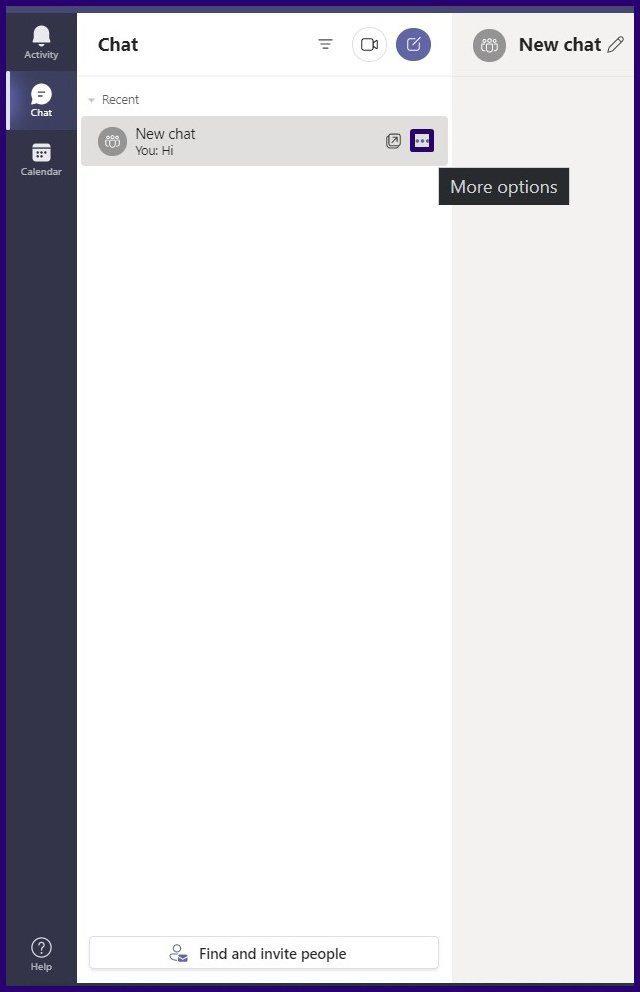
مرحله 4: از میان گزینه های لیست شده، Block را انتخاب کنید و به جای مشاهده وضعیت مخاطب، علامت جدیدی را مشاهده می کنید که نشان می دهد آنها مسدود شده اند.
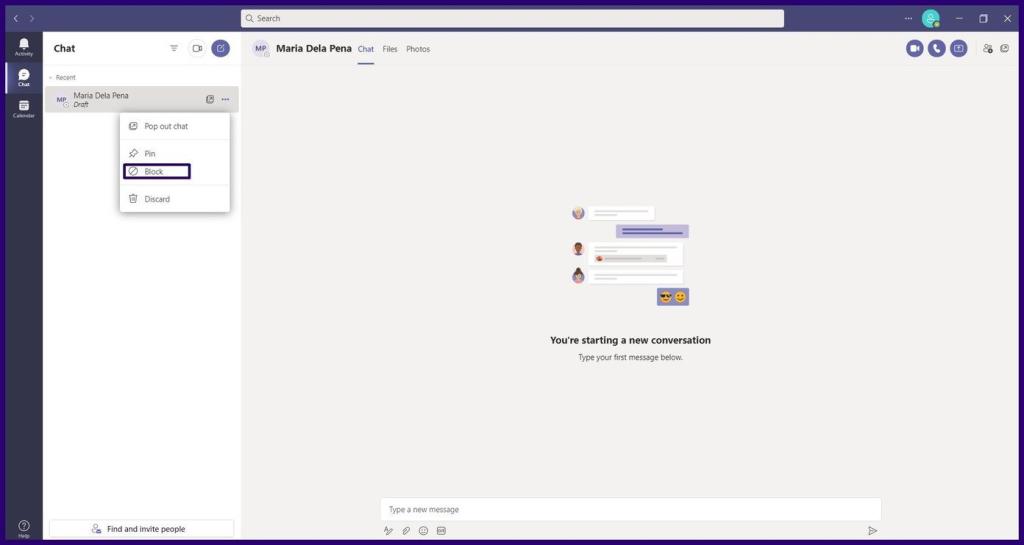
برای رفع انسداد یک مخاطب در تیم های مایکروسافت هنگام استفاده از رایانه شخصی ویندوزی خود، می توانید از همان مراحل بالا استفاده کنید. با این حال، اگر مخاطب دیگر در لیست چت اخیر شما نیست، مراحل زیر را دنبال کنید:
مرحله 1: علاوه بر تصویر نمایه خود، روی سه نقطه افقی، که به عنوان تنظیمات و موارد دیگر نیز شناخته می شود، کلیک کنید.
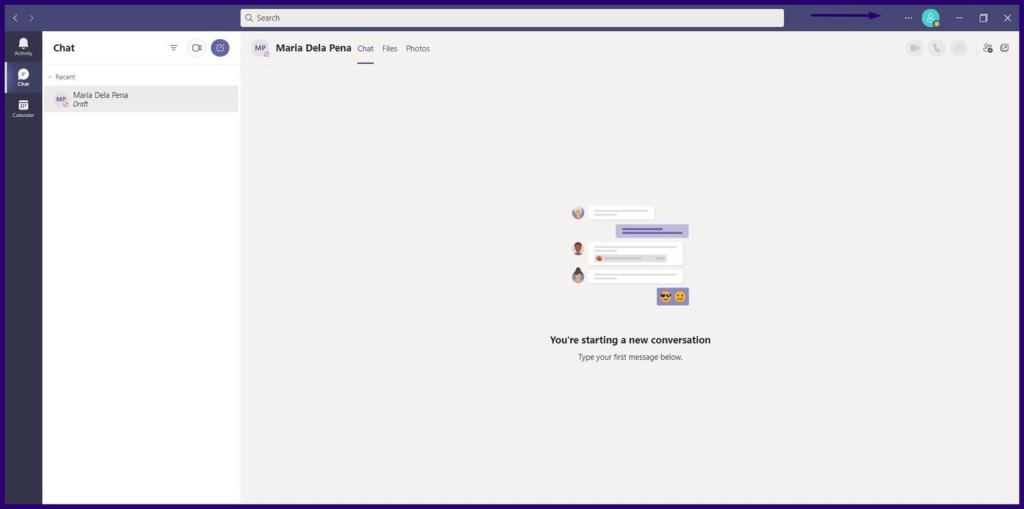
مرحله 2: روی تنظیمات کلیک کنید.
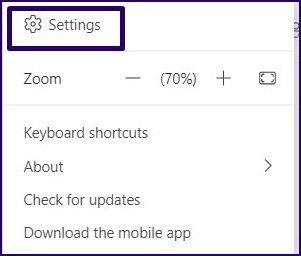
مرحله 3: اگر از ویندوز 11 استفاده می کنید، روی Privacy کلیک کنید و روی Edit Blocked Contacts یا Managed Blocked Users کلیک کنید.
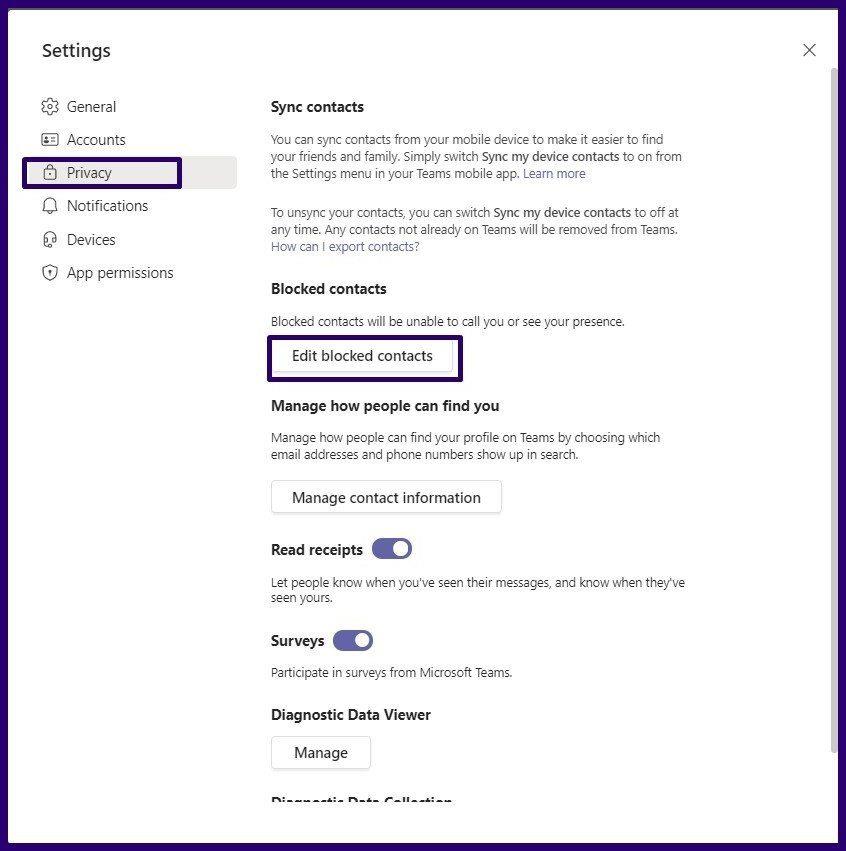
مرحله 4: مخاطبی را که باید رفع انسداد کنید پیدا کنید و روی Unblock کلیک کنید.
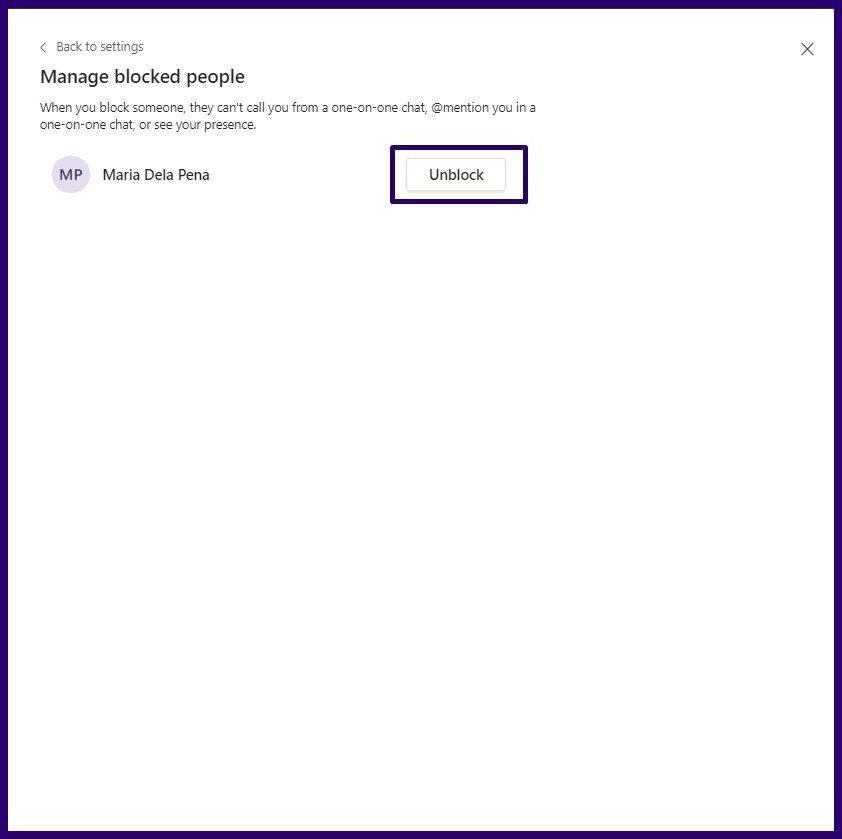
رفع وضعیت عدم نمایش در تیم های مایکروسافت
با مسدود کردن یک مخاطب در تیم های مایکروسافت، وضعیت آنها به Blocked تغییر می کند. میتوانید راهنمای ما را در مورد تعمیر تیمهای مایکروسافت که اکنون وضعیت را در ویندوز نشان میدهند، بررسی کنید.